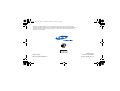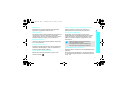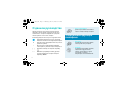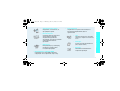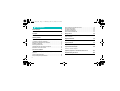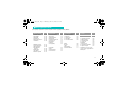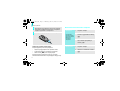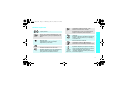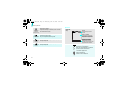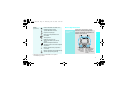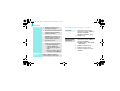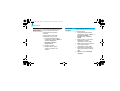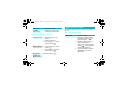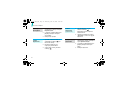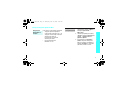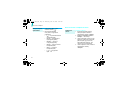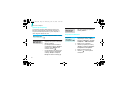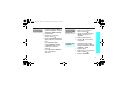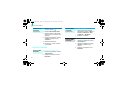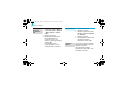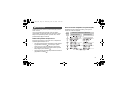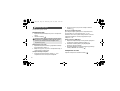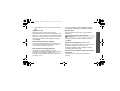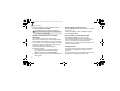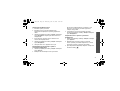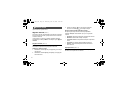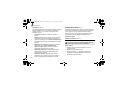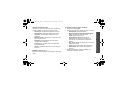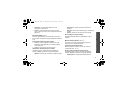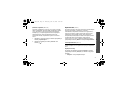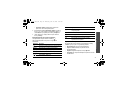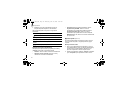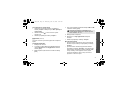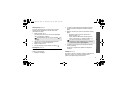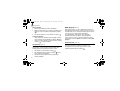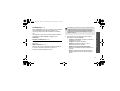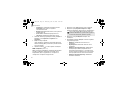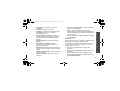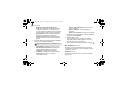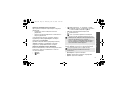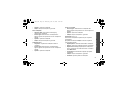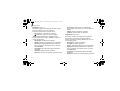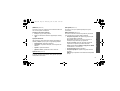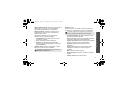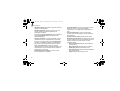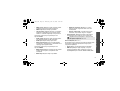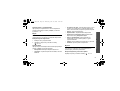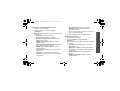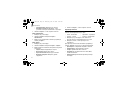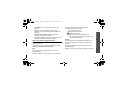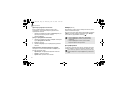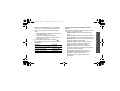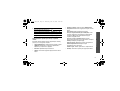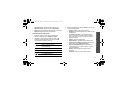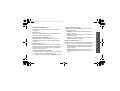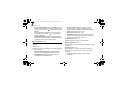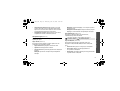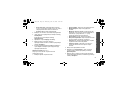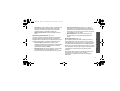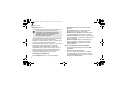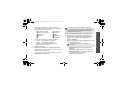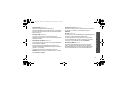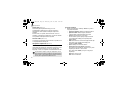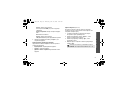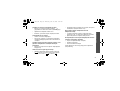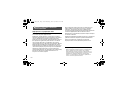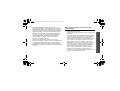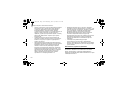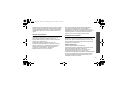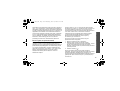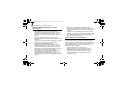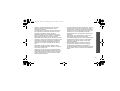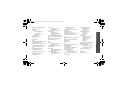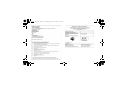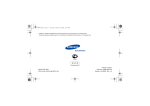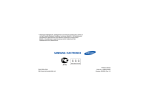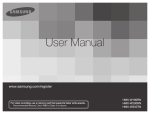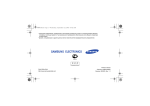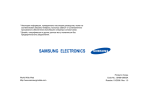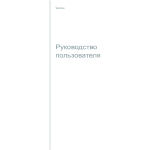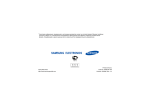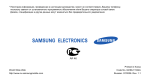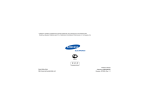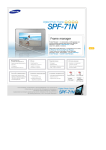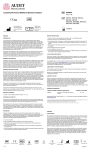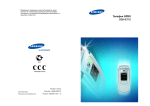Download Samsung SGH-E720 Инструкция по использованию
Transcript
E720_RU.book Page 1 Thursday, June 16, 2005 9:13 AM * Сведения о телефоне, приведенные в данном руководстве, могут расходиться с его возможностями. Конкретные функции телефона зависят от установленного программного обеспечения и от поставщика услуг. * В некоторых странах телефон и его аксессуары могут отличаться от комплекта, изображенного на рисунках в этом руководстве. World Wide Web http://www.samsungmobile.com Printed in Korea Code No.:GH68-06510A Russian. 05/2005. Rev 1.2 E720_RU.book Page 2 Thursday, June 16, 2005 9:13 AM SGH-E720 Руководство пользователя E720_RU.book Page 3 Thursday, June 16, 2005 9:13 AM Безопасность дорожного движения Не пользуйтесь телефонной трубкой за рулем движущегося автомобиля. Oстановите автомобиль, чтобы поговорить по телефону. Важная информация по технике безопасност Нарушение этих правил может привести к опасным ситуациям или преследоваться по закону. Выключайте телефон на автозаправочных станциях Не пользуйтесь телефоном на автозаправочных станциях (станциях техобслуживания), а также вблизи топливных или химических емкостей. Выключайте телефон в самолете Мобильные телефоны являются источником радиопомех. Их использование в самолетах незаконно и опасно. Выключайте телефон рядом с любым медицинским оборудованием В больницах и в других медицинских учреждениях может применяться оборудование, чувствительное к внешнему радиочастотному излучению. Строго соблюдайте все установленные правила и инструкции. E720_RU.book Page 1 Thursday, June 16, 2005 9:13 AM Храните телефон в недоступном для детей месте Все мобильные телефоны подвержены воздействию радиопомех, ухудшающих качество связи. Храните телефон, а также все его компоненты и принадлежности в недоступном для детей месте. Особые правила Аксессуары и аккумуляторы Соблюдайте любые особые предписания, действующие в той или иной ситуации, и обязательно выключайте телефон везде, где его использование запрещено, может вызывать помехи или создает угрозу безопасности. Применяйте только аксессуары и аккумуляторы, рекомендованные компанией Samsung. Использование любых аксессуаров, кроме рекомендованных, может привести к поломке телефона и представлять угрозу безопасности. Водонепроницаемость Телефон не является водонепроницаемым. Оберегайте его от попадания влаги. Разумное использование Во время разговора радиотелефон должен находиться в обычном положении (рядом с ухом). Не прикасайтесь к антенне при включенном телефоне. Вызов службы экстренной помощи Введите местный номер экстренной службы, затем нажмите клавишу . Важная информация по технике безопасност Радиопомехи • Замена аккумулятора на батарею неверного типа может привести к взрыву. • Утилизируйте использованные аккумуляторы в соответствии с инструкциями изготовителя. Квалифицированное обслуживание Доверяйте ремонт телефона только квалифицированному персоналу. Более подробную информацию по технике безопасности см. в разделе «Охрана здоровья и техника безопасности» на стр. 100. 1 E720_RU.book Page 2 Thursday, June 16, 2005 9:13 AM О данном руководстве Данное руководство пользователя содержит краткие сведения по использованию телефона. Для быстрого ознакомления с телефоном обращайтесь к разделам «Начало работы» и «Не только телефон». В данном руководстве используются следующие значки. Необходимо внимательно изучить следующие сведения о безопасности или функциях телефона. Дополнительную информацию можно получить на указанной странице. → Воспользуйтесь управляющими клавишами, чтобы перейти к указанной опции, и выберите ее. [ ] < > 2 Обозначает клавишу на телефоне. Например, [ ]. Обозначает программную клавишу, функция которой отображается на экране телефона. Например, <Меню>. • Фото- и видеокамера Делайте фотоснимки и записывайте видео с помощью камеры телефона. Специальные функции телефона • MP3-плеер Проигрывайте музыкальные файлы, используя MP-плеер телефона. • Bluetooth Отправляйте фотографии, картинки, видеозаписи и другие личные данные, подключайтесь к другим устройствам с помощью беспроводной технологии Bluetooth. E720_RU.book Page 3 Thursday, June 16, 2005 9:13 AM Фотоопределитель номера Определяйте, кто вам звонит, по фотографии на экране. • Визитная карточка Создавайте визитные карточки со своим номером и краткими сведениями. Представляясь окружающим, пользуйтесь удобными электронными визитными карточками. • • WAP браузер Беспроводной доступ к Интернету, различным службам и самой последней информации. Мультимедийные сообщения (MMS) Отправляйте и получайте MMS сообщения, содержащие текст, изображения, видео и звук. • E-mail сообщения Отправляйте и получайте E-mail сообщения с вложенными изображениями, видео- и звукозаписями. • Java Запускайте встроенные и загружайте новые игры, созданные по технологии Java™. • Календарь Следите за своим расписанием на день, неделю и месяц. • Диктофон Записывайте напоминания или телефонные разговоры. Специальные функции телефона • 3 E720_RU.book Page 4 Thursday, June 16, 2005 9:13 AM Coдержание Комплектация 6 Использование телефонной книги ....................................... Просмотр Интернета.............................................................. Отправка сообщений ............................................................. Просмотр сообщений............................................................. Использование Bluetooth....................................................... 18 20 20 22 23 6 Ввод текста 25 Убедитесь в наличии каждого элемента Телефон Расположение кнопок и элементов Начало работы 7 Первые шаги при работе с телефоном Установка и зарядка телефона ............................................... 7 Включение и выключение телефона ...................................... 8 Клавиши и дисплей................................................................... 9 Вызов функций меню ............................................................. 11 Индивидуальная настройка телефона ................................. 12 Вызовы и ответы на вызовы .................................................. 15 Не только телефон 15 Используйте камеру, музыку, игры и другие специальные функции Использование камеры .......................................................... 15 Воспроизведение файлов МР3 ............................................. 17 4 Алфавитный режим, режим T9, режим ввода цифр и режим ввода символов Функции вызова 28 Расширенные функции вызова Функции меню 34 Перечислены все пункты меню Устранение неполадок 98 Помощь и личные вопросы Охрана здоровья и техника безопасности 100 Алфавитный указатель 108 E720_RU.book Page 5 Thursday, June 16, 2005 9:13 AM Обзор функций меню Для перехода в режим меню из режима ожидания нажмите программную клавишу <Меню>. 1 Журнал звонков 1 2 3 4 5 6 7 Текущие записи Пропущенные Исходящие Входящие Удалить все Продолжительность Стоимость* 2 Телефонная книга 1 2 3 4 5 Список контактов Добавить контакт Группы абонентов Быстрый набор Моя визитная карточка 6 Свой номер 7 Настройки 8 Каталог сервисов* c. 34 c. 34 c. 34 c. 35 c. 35 c. 35 c. 35 c. 36 c. 36 c. 36 c. 37 c. 38 c. 39 c. 39 c. 40 c. 40 c. 41 3 Приложения 1 2 3 4 5 6 7 8 9 0 Java-приложения MP3-плеер Диктофон Мировое время Будильник Синхронизация с ПК Калькулятор Конвертер Таймер Секундомер 4 WAP браузер 1 2 3 4 5 Домашний URL Закладки http:// WAP профиль Очистить кэш c. 41 c. 41 c. 42 c. 45 c. 46 c. 47 c. 48 c. 49 c. 49 c. 49 c. 50 c. 50 c. 50 c. 52 c. 52 c. 52 c. 52 5 Сообщения 1 2 3 4 5 6 Создать сообщение Мои сообщения Шаблоны Удалить все Настройки Состояние памяти c. 53 c. 53 c. 56 c. 63 c. 63 c. 63 c. 68 Картинки Видео Музыка Звуки Другие файлы Состояние памяти c. 68 c. 68 c. 69 c. 69 c. 70 c. 71 c. 71 7 Календарь c. 72 6 Мультимедиа 8 Камера c. 76 9 Настройки c. 84 c. 84 c. 85 c. 86 c. 87 c. 88 c. 92 c. 94 c. 96 c. 97 1 2 3 4 5 6 7 8 9 Время и дата Настройки телефона Мои настройки Настройки звука Услуги сети Bluetooth Безопасность Настройки соединений Сброс настроек * Отображается только в том случае, если поддерживается SIM-картой. 5 E720_RU.book Page 6 Thursday, June 16, 2005 9:13 AM Комплектация Убедитесь в наличии каждого элемента Телефон Расположение кнопок и элементов Динамик Телефон Мобильное зарядное устройство Дисплей Микрофон видеокамеры Аккумулятор Руководство пользователя У местных дилеров компании Samsung можно приобрести дополнительные аксессуары. Состав комплекта поставки телефона и дополнительные аксессуары у дилеров компании Samsung в разных странах или для различных операторов мобильной связи могут различаться. 6 Программная клавиша (левая) Разъем гарнитуры Клавиши регулировки громкости Клавиша вызова Алфавитноцифровые клавиши Клавиши специальных функций Клавиши управления (Вверх/Вниз/ Влево/Вправо) Клавиша доступа к WAP Клавиша подтверждения Программная клавиша (правая) Клавиша включения и выключения питания и выхода из меню Клавиша исправления Микрофон Вспышка Камера Клавиша камеры Внешний дисплей Клавиши управления МР3 плеером E720_RU.book Page 7 Thursday, June 16, 2005 9:13 AM Начало работы Первые шаги при работе с телефоном 3 Информация на SIM-карте Установите аккумулятор. 4 Подсоедините к телефону зарядное устройство. При подписке на услуги сети сотовой связи вы получаете SIM-карту (Subscriber Identity Module) с данными об абоненте, такими как персональный идентификационный номер (PIN-код) и список доступных дополнительных услуг. Установка и зарядка телефона 1 Снимите аккумулятор. Если телефон уже включен, сначала выключите его, удерживая нажатой клавишу [ ]. 2 Вставьте SIM-карту. Золотистые контакты на поверхности карты должны быть обращены вниз, внутрь телефона. 5 Подключите зарядное устройство к стандартной розетке сети переменного тока. Цвет светодиода на зарядном устройстве указывает на состояние аккумулятора: • красный — аккумулятор заряжается; • зеленый — аккумулятор полностью заряжен; • оранжевый — аккумулятор неправильно подключен либо эксплуатируется при слишком высокой или низкой температуре. 7 E720_RU.book Page 8 Thursday, June 16, 2005 9:13 AM Начало работы 6 7 Когда аккумулятор зарядится полностью (зеленый светодиод на зарядном устройстве), отсоедините зарядное устройство от электросети. Включение Отсоедините зарядное устройство от телефона. Индикатор разрядки аккумулятора Когда аккумулятор полностью разряжен: • подается предупредительный звуковой сигнал; • на дисплей выводится сообщение о разрядке; • мигает значок пустого аккумулятора. Когда аккумулятор разряжен полностью, телефон автоматически выключается. Перезарядите аккумулятор. 8 Включение и выключение телефона Не включайте телефон в местах, где использование мобильных телефонов запрещено. Выключение 1. Откройте телефон. 2. Чтобы включить телефон, нажмите и удерживайте клавишу [ ]. 3. При необходимости введите PINкод и нажмите программную клавишу <Да>. 1. Откройте телефон. 2. Нажмите и удерживайте клавишу [ ]. E720_RU.book Page 9 Thursday, June 16, 2005 9:13 AM Клавиши и дисплей Выполнение функции, указанной в нижней строке дисплея. В режиме ожидания обеспечивают прямой доступ к часто используемым меню.c. 85 В режиме меню служат для перемещения по меню. Ввод цифр, букв и некоторых специальных символов. В режиме ожидания удерживайте клавишу [1] нажатой, чтобы получить доступ к серверу голосовой почты. В режиме ожидания используется для запуска WAP браузера. В режиме меню служит для выбора выделенного пункта меню. Ввод специальных символов. Удерживайте клавишу [ ] нажатой для включения или отключения режима без звука. Удаление знаков в поле ввода. Отправка вызова или ответ на вызов В режиме ожидания служит для извлечения из памяти номера последнего исходящего, пропущенного или входящего вызова. Начало работы Завершение соединения. Удерживайте клавишу нажатой, чтобы включить или выключить телефон. В режиме меню служит для отмены ввода и возврата телефона в режим ожидания. (на левой боковой поверхности) Регулировка громкости телефона. В режиме ожидания при открытом телефоне служит для регулировки громкости тональных сигналов клавиатуры. При закрытом телефоне удерживайте клавишу нажатой для включения подсветки. 9 E720_RU.book Page 10 Thursday, June 16, 2005 9:13 AM Начало работы (на правой боковой поверхности) (на передней панели) (на передней панели) (на передней панели) В режиме ожидания удерживайте нажатой для включения камеры. В режиме камеры позволяет делать снимки или записывать видео. Дисплей Внешний вид Значки Отображение различных значков. Удерживайте нажатой, чтобы запустить или остановить МР3 плеер. Запуск воспроизведения музыки. Текст и графика Отображение сообщений, инструкций и информации, вводимой пользователем. Возвращение к предыдущему файлу при воспроизведении. Переход к следующему файлу при воспроизведении. Меню Значки* Контакты Индикаторы функций программных клавиш Отображение текущих функций, назначенных двум программным клавишам. Мощность принимаемого сигнала Выполняется соединение Вне зоны обслуживания; отправка и прием вызовов невозможны Установлен будильник Новое сообщение Новое E-mail сообщение 10 E720_RU.book Page 11 Thursday, June 16, 2005 9:13 AM Значки Новое сообщение голосовой почты (продолжение) Переадресация включена Функция Bluetooth включена Выполнена синхронизация с ПК Сеть GPRS Использование Назначение программных клавиш зависит от используемой функции. программных Текущее назначение отображается в клавиш нижней строке дисплея. Меню Начало работы Подключена гарнитура Вызов функций меню Контакты Зона роуминга Домашняя зона (если вы зарегистрировались для данной услуги) Включена вибросигнализация Звуковые сигналы отключены во время соединения Включен режим без звука (сигналы отключены) Включен режим без звука (вибровызов) Уровень зарядки аккумулятора Для перехода в режим меню нажмите левую программную клавишу. Чтобы открыть Список контактов в меню Телефонная книга, нажмите правую программную клавишу. * Значки могут отличаться в зависимости от страны и поставщика услуг связи. 11 E720_RU.book Page 12 Thursday, June 16, 2005 9:13 AM Начало работы Выбор опций 1. Нажмите соответствующую программную клавишу. 2. Для перехода к предыдущей или к следующей опции нажимайте клавиши управления. 3. Нажмите программную клавишу <Выбрать> или клавишу [ ], чтобы подтвердить выбор отображаемой функции или выделенного пункта. 4. Для выхода воспользуйтесь одним из следующих способов. • Нажмите программную клавишу <Назад> для перехода на один уровень вверх. • Нажмите клавишу [ ] для возврата в режим ожидания. Быстрый доступ 12 Нажмите цифровую клавишу, соответствующую нужной опции. Индивидуальная настройка телефона Язык меню 1. В режиме ожидания нажмите программную клавишу <Меню> и выберите Настройки → Настройки телефона → Язык. 2. Выберите язык. Мелодия звонка при вызове 1. В режиме ожидания нажмите программную клавишу <Меню> и выберите Настройки → Настройки звука → Звук звонка → Звук звонка. 2. Выберите категорию звонка. 3. Выберите мелодию звонка. 4. Нажмите программную клавишу <Сохран.>. E720_RU.book Page 13 Thursday, June 16, 2005 9:13 AM Для основного и внешнего дисплея можно задать фоновое изображение. 1. В режиме ожидания нажмите программную клавишу <Меню> и выберите Настройки → Мои настройки → Обои → Основной дисплей или Внешний дисплей. Цветовая схема для режима меню 1. В режиме ожидания нажмите программную клавишу <Меню> и выберите Настройки → Мои настройки → Цветовая схема. 2. Выберите палитру цветовой схемы. 2. Выберите категорию изображений. 3. Выделите изображение и нажмите программную клавишу <Выбрать>. 4. Нажмите программную клавишу <Сохран.>. Можно изменять цвета для компонентов дисплея, таких как строка заголовка и строка выделения. Начало работы Фоновое изображение режима ожидания Режим без звука Телефон можно переключить в режим без звука, чтобы не беспокоить окружающих звонками. В режиме ожидания нажмите и удерживайте клавишу [ ]. 13 E720_RU.book Page 14 Thursday, June 16, 2005 9:13 AM Начало работы Быстрый доступ к меню Клавиши управления можно использовать как клавиши быстрого доступа к определенным меню непосредственно из режима ожидания. Чтобы изменить назначения клавишам быстрого доступа: 1. В режиме ожидания нажмите программную клавишу <Меню> и выберите Настройки → Настройки телефона → Быстрое меню. 2. Выберите клавишу. 3. Выберите меню, которое требуется назначить этой клавише. 14 Блокировка телефона Можно защитить телефон от несанкционированного использования с помощью пароля. 1. В режиме ожидания нажмите программную клавишу <Меню> и выберите Настройки → Безопасность → Изменить пароль. 2. Введите пароль по умолчанию «00000000» и нажмите программную клавишу <Да>. 3. Введите новый пароль длиной от 4 до 8 цифр и нажмите программную клавишу <Да>. 4. Снова введите новый пароль и нажмите программную клавишу <Да>. 5. Выделите пункт Блокировка телефона. E720_RU.book Page 15 Thursday, June 16, 2005 9:13 AM Блокировка телефона (продолжение) 6. Выберите Включено. 7. Введите пароль и нажмите программную клавишу <Да>. Не только телефон Используйте камеру, музыку, игры и другие специальные функции Использование камеры Вызовы и ответы на вызовы Фотосъемка Отправка вызова 1. Введите код зоны и номер телефона. 2. Нажмите клавишу [ Ответ на вызов ]. 3. Чтобы завершить соединение, нажмите клавишу [ ]. 3. Направьте камеру на объект и настройте изображение. 1. Когда телефон звонит, нажмите клавишу [ ]. 4. Чтобы сделать снимок, нажмите клавишу [ ]. Фотография будет сохранена автоматически. 2. Чтобы завершить соединение, нажмите клавишу [ ]. Регулировка громкости во время вызова 1. Откройте телефон. 2. В режиме ожидания нажмите и удерживайте клавишу [ ] для включения камеры. 5. Нажмите программную клавишу <Просмотр>, чтобы сделать другой снимок. Нажимайте клавиши [ / ]. 15 E720_RU.book Page 16 Thursday, June 16, 2005 9:13 AM Не только телефон Просмотр фотографий 1. В режиме съемки нажмите левую программную клавишу и выберите Перейти в фото. 2. С помощью клавиши [Влево] или [Вправо] выберите категорию фотографий. 3. Выберите фотографию. Съемка видеоклипа 1. В режиме ожидания нажмите и удерживайте клавишу [ ] для включения камеры. 2. Нажмите клавишу [1] для перехода в режим записи. 3. Чтобы начать съемку, нажмите клавишу [ ]. 16 Съемка видеоклипа (продолжение) 4. Для прекращения съемки нажмите клавишу [ ]. Видеозапись будет сохранена автоматически. 5. Нажмите программную клавишу <Просмотр>, чтобы снять другой видеоклип. Воспроизведение 1. В режиме записи нажмите левую программную клавишу и выберите видеоклипа пункт Перейти в видео. 2. С помощью клавиши [Влево] или [Вправо] выберите категорию видео. 3. Выберите видеоклип. E720_RU.book Page 17 Thursday, June 16, 2005 9:13 AM Воспроизведение файлов МР3 • Загрузка через беспроводное подключение к Интернетуc. 50 • Загрузка с компьютера с помощью Samsung PC Studio Руководство пользователя Samsung PC Studio • Получение файлов по Bluetoothc. 94 Создание списка 1. В режиме ожидания нажмите программную клавишу <Меню> и воспроизведения выберите Приложения → MP3- плеер. Не только телефон Копирование файлов MP3 в телефон Пользуйтесь следующими способами: 2. Нажмите программную клавишу <Опции> и выберите Добавить в список → Добавить все или Добавить файлы. 3. Если выбран пункт Добавить файлы, выделите конкретные файлы и нажмите программную клавишу <Выбрать>. Повторите действия, начиная с шага 2. 17 E720_RU.book Page 18 Thursday, June 16, 2005 9:13 AM Не только телефон Воспроизведение 1. Открыв экран MP3 плеера, нажмите клавишу [ ]. файлов МР3 2. При воспроизведении пользуйтесь следующими клавишами: 18 • [ ] — пауза/возобновление воспроизведения; • [Влево] — возвращение к предыдущему файлу; • [Вправо] — переход к следующему файлу; • [Вверх] — открытие списка воспроизведения; • [Вниз] — остановка воспроизведения; • [ / ] — регулировка громкости. Использование телефонной книги Добавление записи В память телефона: 1. В режиме ожидания введите номер телефона и нажмите программную клавишу <Опции>. 2. Выберите Сохранить контакт → Телефон → тип номера. 3. Укажите сведения о контакте: имя, Фамилия, мобильный, домашний, рабочий, факс, другой, E-mail, идентификатор абонента, звук звонка, группа, напоминание. 4. Чтобы сохранить запись, нажмите программную клавишу <Сохран.>. E720_RU.book Page 19 Thursday, June 16, 2005 9:13 AM Добавление записи (продолжение) В память SIM-карты: 1. В режиме ожидания нажмите программную клавишу <Меню> и выберите Телефонная книга → Моя визитная карточка. 2. Выберите Сохранить контакт → SIM. 2. Укажите свои контактные сведения. 3. Введите имя. 3. Чтобы сохранить визитную карточку, нажмите клавишу [ 4. Чтобы сохранить запись, нажмите программную клавишу <Сохран.>. Поиск записи Создание и отправка визитной карточки 1. В режиме ожидания нажмите программную клавишу <Контакты>. Не только телефон 1. В режиме ожидания введите номер телефона и нажмите программную клавишу <Опции>. ]. 4. Чтобы отправить визитную карточку другим адресатам, нажмите программную клавишу <Опции> и выберите Отправить → SMS/MMS/E-mail/Bluetooth. 2. Выберите запись. 3. Выделите номер и нажмите клавишу [ ] для набора номера или программную клавишу <Опции> для доступа к опциям. 19 E720_RU.book Page 20 Thursday, June 16, 2005 9:13 AM Не только телефон Просмотр Интернета С помощью встроенного WAP браузера можно легко выполнять беспроводное подключение к Интернету и получать обновления различных служб и сведений, а также загружать данные из сети. Перемещение в WAP браузере (продолжение) • Чтобы перейти к функциям браузера, нажмите программную клавишу <Меню>. Отправка сообщений 20 Запуск браузера В режиме ожидания нажмите клавишу [ ]. Перемещение в WAP браузере • Для прокрутки элементов в браузере пользуйтесь клавишами [Вверх] или [Вниз]. • Для выбора элемента нажмите программную клавишу <Опции> и выберите пункт Выбрать или нажмите клавишу [ ]. 3. Нажмите программную клавишу <Опции> и выберите Сохранить и отправить или Отправить. • Для возвращения на предыдущую страницу нажмите программную клавишу <Опции> и выберите Назад или нажмите клавишу [C]. 5. Нажмите [ ], чтобы отправить сообщение. 1. В режиме ожидания нажмите Отправка программную клавишу <Меню> и текстового выберите Сообщения → Создать сообщения (SMS) сообщение → SMS сообщения. 2. Введите текст сообщения. 4. Введите номера адресатов. E720_RU.book Page 21 Thursday, June 16, 2005 9:13 AM 1. В режиме ожидания нажмите программную клавишу <Меню> и выберите Сообщения → Создать сообщение → МMS сообщения. 5. Выберите Сообщение. Отправка мультимедийного 6. Введите текст сообщения и нажмите клавишу [ ]. сообщения (MMS) (продолжение) 2. Выберите Тема. 3. Введите тему сообщения и нажмите клавишу [ ]. 4. Выберите Картинки и видео или Звук и добавьте мультимедийный файл. После Картинки и видео выберите Добавить картинку или Добавить видео, чтобы добавить фотоснимок или видеоклип. После Звук выберите Добавить звук, чтобы добавить звукозапись. Не только телефон Отправка мультимедийного сообщения (MMS) 7. Нажмите программную клавишу <Опции> и выберите пункт Отправить. 8. Введите номера адресатов. 9. Нажмите [ ], чтобы отправить сообщение. Отправка E-mail сообщения 1. В режиме ожидания нажмите программную клавишу <Meню> и выберите Сообщения → Создать сообщение → E-mail. 2. Выберите Тема. 3. Введите тему E-mail сообщения и нажмите клавишу [ ]. 4. Выберите Сообщение. 21 E720_RU.book Page 22 Thursday, June 16, 2005 9:13 AM Не только телефон Отправка E-mail сообщения (продолжение) 5. Введите текст E-mail сообщения и нажмите клавишу [ ]. 6. Выберите Вложенный файл. Просмотр SMS сообщения (продолжение) 7. Добавьте файлы изображений, видеоклипов, музыкальные или звуковые. 8. Нажмите программную клавишу <Опции> и выберите пункт Отправить. 9. Введите E-mail адреса. 10. Нажмите [ ], чтобы отправить сообщение. Просмотр сообщений Просмотр SMS сообщения При поступлении уведомления: 1. Нажмите программную клавишу <Просмотреть>. 2. Выберите сообщение в папке Входящие. 22 Из ящика «Входящие» 1. В режиме ожидания нажмите программную клавишу <Meню> и выберите Сообщения → Мои сообщения → Входящие. 2. Выберите сообщение. Просмотр MMS сообщения При поступлении уведомления: 1. Нажмите программную клавишу <Просмотреть>. 2. Нажмите программную клавишу <Опции> и выберите пункт Извлечь. 3. Выберите сообщение в папке Входящие. E720_RU.book Page 23 Thursday, June 16, 2005 9:13 AM - Просмотр MMS сообщения 1. В режиме ожидания нажмите программную клавишу <Meню> и выберите Сообщения → Мои сообщения → Входящие. 2. Выберите сообщение. Просмотр E-mail сообщения 1. В режиме ожидания нажмите программную клавишу <Meню> и выберите Сообщения → Мои сообщения → E-mail сообщения. Просмотр E-mail сообщения (продолжение) 5. Если выделен заголовок, нажмите программную клавишу <Опции> и выберите Извлечь. Использование Bluetooth Телефон поддерживает технологию Bluetooth, которая позволяет выполнять беспроводные подключения к другим устройствам Bluetooth и обмениваться с ними данными, использовать устройство громкой связи или управлять телефоном в удаленном режиме. 2. Выберите учетную запись. 3. Чтобы извлечь E-mail сообщение или заголовок, нажмите программную клавишу <Да>, когда появится надпись Проверка E-mail. 4. Выделите E-mail сообщение или заголовок. Не только телефон (продолжение) Из ящика «Входящие» Включение Bluetooth В режиме ожидания нажмите программную клавишу <Меню> и выберите Настройки → Bluetooth → Активация → Включено. 23 E720_RU.book Page 24 Thursday, June 16, 2005 9:13 AM Не только телефон Поиск устройства Bluetooth и соединение с ним 1. В режиме ожидания нажмите программную клавишу <Меню> и выберите Настройки → Bluetooth → Мои устройства → Новый поиск. Отправка данных 1. Запустите приложение. 2. Перейдите к элементу. 3. Нажмите программную клавишу <Опции> и выберите Отправить по → Bluetooth. 2. Выберите устройство. 3. Введите PIN-код Bluetooth или PIN-код Bluetooth другого устройства, если он у того имеется, и нажмите программную клавишу <Да>. Когда владелец другого устройства введет тот же код, соединение будет установлено. 4. Выберите устройство. 5. При необходимости введите PINкод Bluetooth и нажмите программную клавишу <Да>. Получение данных Для получения данных по Bluetooth необходимо активировать функцию Bluetooth на телефоне. При необходимости нажмите программную клавишу <Да>, чтобы подтвердить получение. 24 E720_RU.book Page 25 Thursday, June 16, 2005 9:13 AM Ввод текста Алфавитный режим, режим T9, режим ввода цифр и режим ввода символов Текст для определенных функций, таких как обмен сообщениями, телефонная книга или календарь, можно вводить в алфавитном режиме, в режиме T9, а также в режимах ввода цифр и символов. Использование алфавитного режима (AB) Нажимайте соответствующую клавишу, пока нужный символ не появится на экране. Клавиша Символы в порядке их отображения Верхний регистр Нижний регистр Изменение режима ввода текста Когда курсор находится в текстовом поле, отображается индикатор режима ввода текста. • Для переключения между режимами T9 и AB нажмите и удерживайте клавишу [ ]. В некоторых странах может быть доступен режим ввода на своем языке. • Для изменения регистра или переключения в режим ввода цифр служит клавиша [ ]. • Для переключения в режим ввода символов нажмите и удерживайте клавишу [ ]. Пробел 25 E720_RU.book Page 26 Thursday, June 16, 2005 9:13 AM Ввод текста Советы по использованию алфавитного режима • Если требуется ввести одну букву дважды или ввести другую букву той же клавишей, подождите, пока курсор автоматически передвинется вправо или нажмите клавишу [Вправо]. Затем введите следующую букву. • Для вставки пробела нажмите клавишу [ ]. • Перемещение курсора выполняется клавишами [Влево] и [Вправо]. • Чтобы удалить отдельный символ, нажмите клавишу [C]. Для полной очистки дисплея нажмите и удерживайте клавишу [C]. Режим T9 Интеллектуальный режим ввода текста T9 позволяет ввести символ одним нажатием клавиши. Ввод слова в режиме T9 1. Слово набирается клавишами [2] – [9]. Для ввода буквы нажимайте соответствующую клавишу только один раз. Например, для ввода слова "Блин" в режиме T9 нажмите клавиши [2], [4], [4] и [5]. 26 В режиме T9 слово предугадывается при наборе и может изменяться при нажатии каждой следующей клавиши. 2. Полностью наберите слово, прежде чем заменять или удалять набранные символы. 3. При появлении правильного слова переходите к шагу 4. В противном случае нажимайте клавишу [0] для отображения других вариантов слова, соответствующего нажатым клавишам. Например, словам «ГОД» и «ВОЗ» соответствует одинаковая последовательность клавиш [2], [5] и [3]. 4. Для вставки пробела нажмите клавишу [ ] и начинайте вводить следующее слово. Советы по использованию режима T9 • Для ввода точек или апострофов нажимайте клавишу [1]. • Для вставки пробела нажмите клавишу [ ]. • Перемещение курсора выполняется клавишами [Влево] и [Вправо]. E720_RU.book Page 27 Thursday, June 16, 2005 9:13 AM • Чтобы удалить отдельный символ, нажмите клавишу [C]. Для полной очистки дисплея нажмите и удерживайте клавишу [C]. Этот режим позволяет вводить символы. Для переключения в режим ввода символов нажмите и удерживайте клавишу [ ]. Действие Клавиши Отображение дополнительных символов [Вверх] или [Вниз]. Выбор символа Соответствующая цифровая клавиша. Удаление введенных символов [C]. Вставка символов Программная клавиша <Да>. Ввод текста Добавление новых слов в словарь T9 Для некоторых языков эта функция не поддерживается. 1. Введите слово, которое требуется добавить. 2. Для отображения других вариантов слова, соответствующего нажатым клавишам, нажимайте клавишу [0]. Если других вариантов нет, в нижней строке дисплея отображается пункт Добавить. 3. Нажмите программную клавишу <Добавить>. 4. В алфавитном режиме введите слово, которое требуется добавить, и нажмите программную клавишу <Да>. Режим ввода символов Режим ввода цифр Этот режим позволяет вводить цифры. Нажимайте клавиши, соответствующие цифрам, которые требуется ввести. 27 E720_RU.book Page 28 Thursday, June 16, 2005 9:13 AM Функции вызова Расширенные функции вызова Отправка вызова 1. В режиме ожидания введите код зоны и телефонный номер. 2. Нажмите клавишу [ ]. Нажмите клавишу [C] для удаления последней цифры или нажмите и удерживайте клавишу [C] для очистки дисплея. Для изменения неверной цифры можно переместить курсор. Международные вызовы 1. В режиме ожидания нажмите и удерживайте клавишу [0]. Отображается символ +. 2. Введите код страны, код зоны и телефонный номер, а затем нажмите клавишу [ ]. Повторный набор номеров 1. В режиме ожидания нажмите клавишу [ ] для отображения списка последних номеров. 28 2. Прокрутите список до нужного номера и нажмите клавишу [ ]. Вызов из телефонной книги Для набора номера, хранящегося в телефонной книге, можно выбрать его в телефонной книге.c. 36 Наиболее часто используемые номера можно назначить цифровым клавишам с помощью функции быстрого набора.c. 39 Набор номеров с SIM-карты 1. В режиме ожидания введите номер ячейки требуемого телефонного номера и нажмите клавишу [ ]. 2. Нажимайте клавиши [Влево] или [Вправо] для прокрутки к другим номерам. 3. Для набора выбранного номера нажмите программную клавишу <Вызов> или клавишу [ ]. Завершение вызова Закройте телефон или нажмите клавишу [ ]. E720_RU.book Page 29 Thursday, June 16, 2005 9:13 AM Ответ на вызов При поступлении вызова подается звуковой сигнал вызова и на дисплее появляется изображение входящего вызова. Советы по ответам на вызовы • Когда в меню Дополн. настройки активным является пункт Ответ любой клавишей, можно нажать для ответа на вызов любую клавишу, кроме программной клавиши <Отказ> или клавиши [ ].c. 86 • Когда в меню Дополн. настройки активным является пункт Активная крышка, достаточно открыть телефон.c. 85 • Для отказа от ответа на вызов нажмите программную клавишу <Отказ> или клавишу [ ]. • При закрытом телефоне для отказа от ответа на вызов нажмите и удерживайте клавишу [ / ]. Просмотр списка пропущенных вызовов Если имеются пропущенные вызовы, их количество отображается на экране. Функции вызова Для ответа на вызов нажмите программную клавишу <Принять> или клавишу [ ]. 1. Нажмите программную клавишу <Просмотреть>. 2. При необходимости прокрутите список пропущенных вызовов. 3. Для набора выбранного номера нажмите клавишу [ ]. Использование телефонной гарнитуры Телефонная гарнитура позволяет посылать и принимать вызовы, не держа телефон в руках. Подключите телефонную гарнитуру к разъему на левой стороне телефона. Кнопки на гарнитуре работают следующим образом: Действие Клавиши Вызов последнего номера Дважды нажмите и удерживайте кнопку. Ответ на вызов Нажмите кнопку. Завершение вызова Нажмите кнопку. 29 E720_RU.book Page 30 Thursday, June 16, 2005 9:13 AM Функции вызова Функции в режиме вызова Во время разговора можно использовать ряд управляющих функций. Регулировка громкости во время вызова Для регулировки громкости динамика телефона во время вызова пользуйтесь кнопкой [ / ]. Клавиша [ ] служит для увеличения громкости, клавиша [ ] — для уменьшения громкости. Перевод вызова в режим удержания и его извлечение Для перевода вызова в режим удержания и его извлечения нажимайте программные клавиши <Удержать> или <Извлечь>. Отправка второго вызова Вы можете отправить другой вызов, если сеть поддерживает такую возможность. 1. Нажмите программную клавишу <Удержать>, чтобы перевести вызов в режим удержания. 30 2. Отправьте второй вызов обычным способом. 3. Для переключения между вызовами нажимайте программную клавишу <Перекл.>. 4. Для завершения удерживаемого вызова нажмите программную клавишу <Опции> и выберите пункт Закончить удержание. 5. Для завершения текущего вызова нажмите клавишу [ ]. Ответ на второй вызов Во время разговора можно ответить на входящий вызов, если данная услуга поддерживается сетью и активизирована функция ожидающих вызовов.c. 90 1. Для ответа на вызов нажмите клавишу [ ]. Первый вызов автоматически переводится в режим удержания на линии. 2. Для переключения между вызовами нажимайте программную клавишу <Перекл.>. 3. Для завершения удерживаемого вызова нажмите программную клавишу <Опции> и выберите пункт Закончить удержание. E720_RU.book Page 31 Thursday, June 16, 2005 9:13 AM Нажмите программную клавишу <Опции> и выберите пункт Перекл. на гарнитуру или Перекл. на телефон. Передача вызова Функции меню Вы можете передать текущий активный вызов удерживаемому абоненту, если сеть поддерживает такую возможность. Эта опция позволит вести переговоры двум абонентам, но вы при этом будете отключены от вызова. Для использования функций меню следует перейти в режим меню. Нажмите программную клавишу <Опции> и выберите пункт Перевод. Использование внешнего динамика Во время вызова некоторые функции меню недоступны. Нажмите программную клавишу <Опции> и выберите пункт Меню. Отключение микрофона (режим без звука) Используйте внешний динамик для разговора если у вас нет возможности держать телефон в руках. Сначала следует подключить динамик к телефону. Микрофон телефона можно временно отключить, чтобы телефонный собеседник не мог слышать вас. Использование гарнитуры Bluetooth Нажмите программную клавишу <Опции> и выберите пункт Выкл. звук или Вкл. звук. Дополнительная гарнитура Bluetooth позволяет разговаривать по телефону, не держа его при этом рядом с ухом. Для использования этой функции сначала необходимо зарегистрировать гарнитуру и подключить ее к телефону.c. 92 Функции вызова 4. Для завершения текущего вызова нажмите клавишу [ ]. Отключение или передача тональных сигналов клавиатуры Тональные сигналы клавиатуры можно включать и отключать. 31 E720_RU.book Page 32 Thursday, June 16, 2005 9:13 AM Функции вызова Нажмите программную клавишу <Опции> и выберите пункт Выкл. DTMF или Вкл. DTMF. Для управления автоответчиком или соединения с компьютеризированной телефонной системой должен быть выбран пункт Вкл. DTMF. Передача последовательности сигналов клавиатуры Двухтональные двухчастотные сигналы (DTMF) используются в телефонах для тонового набора номера. Сигналы DTMF можно отправлять как группу после ввода или извлечения из телефонной книги номера, на который их требуется отправить. Эта функция удобна для ввода пароля или номера счета при работе с автоматизированными системами, например с банковскими службами. 1. После соединения с системой дистанционного обслуживания нажмите программную клавишу <Опции> и выберите пункт Отправка DTMF. 2. Введите номер для передачи и нажмите программную клавишу <Да>. 32 Использование телефонной книги Меню Телефонная книга позволяет находить и сохранять контакты.c. 36 Нажмите программную клавишу <Опции> и выберите пункт Телефонная книга. Использование каталога сервисов SIM Меню Каталог сервисов доступно только при использовании SIM-карты. SIM-карта обеспечивает дополнительные справочные услуги, такие как новости, погода, спорт, развлечения и средства адресации. Подробнее см. в инструкциях к SIM-карте или обратитесь к оператору мобильной связи. Конференц-связь Эта сетевая служба позволяет проводить собрание или конференцию с одновременным участием до шести абонентов. Для использования этой услуги конференц-связь должна поддерживаться оператором мобильной связи. E720_RU.book Page 33 Thursday, June 16, 2005 9:13 AM Конфиденциальный разговор с одним из участников конференции 1. Нажмите программную клавишу <Опции> и выберите пункт Частный. 2. Выберите имя или номер в списке участников. Вы сможете конфиденциально поговорить с этим абонентом, пока другие участники продолжают говорить между собой 3. Чтобы вернуться к многостороннему разговору, нажмите программную клавишу <Опции> и выберите пункт Объединить. Функции вызова Организация конференц-связи 1. Вызовите первого участника. 2. Вызовите второго участника. Первый вызов автоматически переводится в режим удержания на линии. 3. Нажмите программную клавишу <Опции> и выберите пункт Объединить. Первый участник включается в конференцию. 4. Если требуется, вызовите другого абонента или ответьте на входящий вызов. 5. Нажмите программную клавишу <Опции> и выберите пункт Объединить. 6. Повторите шаги 4 и 5 требуемое число раз. Завершение связи с одним из участников конференции 1. Нажмите программную клавишу <Опции> и выберите пункт Удалить. 2. Выберите имя или номер в списке участников. Связь с данным участником завершается, но можно продолжать говорить с другими участниками. 3. Для завершения конференции закройте телефон или нажмите клавишу [ ]. 33 E720_RU.book Page 34 Thursday, June 16, 2005 9:13 AM Функции меню Перечислены все пункты меню Журнал звонков (меню 1) Это меню позволяет просматривать исходящие, входящие или пропущенные вызовы, продолжительность вызовов и стоимость звонков. Чтобы открыть это меню, в режиме ожидания нажмите программную клавишу <Меню> и выберите пункт Журнал звонков. Текущие записи (меню 1.1) Это меню позволяет просмотреть последние 90 исходящих, входящих или пропущенных вызовов. Переход к записи вызова 1. Нажимайте клавиши [Влево] или [Вправо] для выбора типа вызова. 2. Нажимайте клавиши [Вверх] или [Вниз] для прокрутки списка вызовов. 34 3. Нажмите клавишу [ ] для просмотра сведений о вызове или клавишу [ ] для набора номера. Использование опций записей вызовов Во время просмотра списка вызовов программная клавиша <Опции> обеспечивает доступ к следующим опциям. • Подробно. Просмотр сведений о выделенном вызове. • Вставить. Изменение номера телефона. • Сохранить запись. Сохранение номера в телефонной книге. • Отправить. Отправка SMS или MMS сообщения. • Удалить. Удаление выбранной записи вызова или всех записей. Пропущенные (меню 1.2) В этом меню отображаются последние 30 входящих вызовов, на которые вы не ответили. E720_RU.book Page 35 Thursday, June 16, 2005 9:13 AM Это меню позволяет просмотреть значения счетчиков исходящих и входящих вызовов. Фактическая продолжительность разговоров, на основании которой местный поставщик услуг выставляет счет, может изменяться. • Последнего. Проверьте продолжительность последнего вызова. • Исходящих. Проверьте продолжительность всех исходящих вызовов. • Входящих. Проверьте продолжительность всех входящих вызовов. Входящие (меню 1.4) В этом меню отображаются последние 30 входящих вызовов. Удалить все (меню 1.5) Это меню позволяет удалить все записи для каждого типа вызовов. 1. Для проверки типа удаляемых вызовов нажмите клавишу [ ]. 2. Нажмите программную клавишу <Удалить>. 3. Нажмите программную клавишу <Да>, чтобы подтвердить удаление. Журнал звонков (меню 1) Продолжительность (меню 1.6) В этом меню отображаются последние 30 исходящих вызовов. Функции меню Исходящие (меню 1.3) Для сброса счетчиков вызовов нажмите программную клавишу <Сброс>. Необходимо ввести пароль телефона. На заводе-изготовителе устанавливается пароль 00000000. Этот пароль можно изменить.c. 95 35 E720_RU.book Page 36 Thursday, June 16, 2005 9:13 AM Функции меню 36 Стоимость (меню 1.7) Телефонная книга (меню 2) Эта сетевая функция позволяет просматривать стоимость вызовов. Наличие этого меню зависит от SIM-карты. Следует отметить, что это меню не предназначено обработки счетов. • Последнего. Проверьте стоимость последнего вызова. • Общая. Проверьте общую стоимость всех вызовов. Если общая стоимость превышает максимальное значение, заданное в пункте Задать максимальную, дальнейшие вызовы будут заблокированы до сброса счетчика. • Максимальная. Проверьте предельную стоимость, заданную в пункте Задать максимальную. • Сброс счетчиков. Сброс счетчиков стоимости. Необходимо сначала ввести код PIN2. • Задать максимальную. Задание максимальной разрешенной стоимости вызовов. Необходимо сначала ввести код PIN2. • Стоимость единицы. Задание цены единицы измерения, используемой для расчета стоимости вызовов. Необходимо сначала ввести код PIN2. Телефонные номера можно хранить в памяти SIM-карты или в памяти телефона. Это отдельные места хранения, но они используются как единая телефонная книга. Чтобы открыть это меню, в режиме ожидания нажмите программную клавишу <Меню> и выберите пункт Телефонная книга. Список контактов (меню 2.1) Это меню служит для поиска номеров в телефонной книге. Для быстрого вызова этого меню в режиме ожидания нажмите программную клавишу <Контакты>. Поиск записи 1. Введите несколько первых букв имени, которое требуется найти. 2. Выберите нужное имя в списке. 3. Нажмите клавишу [ ] для набора номера или программную клавишу <Опции> для доступа к функциям телефонной книги. E720_RU.book Page 37 Thursday, June 16, 2005 9:13 AM Это меню позволяет добавить в телефонную книгу новую запись. Телефонная книга (меню 2) Добавить контакт (меню 2.2) Сохранение номера в памяти телефона 1. Выделите пункт Телефон. 2. Измените настройки или введите сведения о контакте. • Имя/Фамилия. Назначение имени. • Мобильный/Домашний/Рабочий/Факс/Другой. Добавьте номер для любой категории. • E-mail. Введите адрес E-mail. • Идентификатор абонента. Назначение изображение, которое будет выводиться на дисплей при получении вызова с выбранного номера. • Звук звонка. Выбор мелодии звонка для вызова с выбранного номера. • Группа. Назначение номера группе абонентов. • Напоминание. Дополнительные сведения об абоненте. 3. Нажмите программную клавишу <Сохран.> для сохранения сведений о контакте. Функции меню Функции телефонной книги На экране со списком контактов нажмите программную клавишу <Опции> для вызова следующих опций. • Просмотреть. Отображение сведений о контакте. • Редактировать. Изменение сведений о контакте. • Отправить. Отправка SMS-, MMS- или E-mail сообщения. • Добавить контакт. Добавление в телефонную книгу новой записи контакта. • Копировать в. Копирование контакта в память телефона или на SIM-карту. • Отправить по. Отправка контакта по SMS, MMS, E-mail или Bluetooth. • Удалить. Удаление выделенного контакта или всех контактов. 37 E720_RU.book Page 38 Thursday, June 16, 2005 9:13 AM Функции меню Сохранение номера на SIM-карте 1. Выберите пункт SIM и введите имя. 2. Нажмите клавишу [Вниз] и введите номер телефона. 3. При необходимости нажмите клавишу [Вниз] и измените номер ячейки. 4. Нажмите программную клавишу <Сохран.> для сохранения сведений о контакте. Это меню предназначено для распределения записей в телефонной книге по группам абонентов. Добавление записей в группу абонентов 1. Выберите группу абонентов. 2. Нажмите программную клавишу <Добавить>. Отображается список контактов, сохраненный в памяти телефона. 3. Выберите контакты, которые необходимо добавить в группу <Выбрать>. 4. Для добавления других записей нажмите программную клавишу <Опции>, выберите команду Добавить → и укажите нужный контакт. 5. Повторите эту операцию нужное число раз. Создание новой группы абонентов 1. Нажмите программную клавишу <Опции> и выберите команду Добавить. 2. Введите имя группы. 3. Выделите строку «Идентификатор абонента» и выберите рисунок. 4. Выделите поле «Звук звонка» и выберите мелодию. 5. Нажмите программную клавишу <Сохран.>, чтобы сохранить группу. Управление группами абонентов При просмотре списка групп или сведений нажмите программную клавишу <Опции> для доступа к следующим функциям. • Просмотреть. Отображение членов выбранной группы. • Добавить. Добавление новой группы абонентов. • Редактировать. Изменение свойств выбранной группы абонентов. Группы абонентов (меню 2.3) 38 E720_RU.book Page 39 Thursday, June 16, 2005 9:13 AM • • Быстрый набор (меню 2.4) Назначение номеров быстрого набора 1. Выберите нужную цифровую клавишу (от 2 до 9). Клавиша [1] зарезервирована для номера сервера голосовой почты. 2. Выберите нужное имя в списке контактов. Управление записями быстрого набора На экране быстрого набора нажмите программную клавишу <Опции> для вызова следующих функций. • Добавить. Назначение телефонного номера клавише. • • Просмотреть. Просмотр номера, назначенного клавише. Изменить. Назначение клавише другого телефонного номера. Удалить. Сброс всех настроек быстрого набора. Вызов номера быстрого набора В режиме ожидания нажмите и удерживайте нужную клавишу. Моя визитная карточка (меню 2.5) Телефонная книга (меню 2) Это меню предназначено для назначения восьми часто используемых телефонных номеров цифровым клавишам (2–9). • Функции меню Отправить. Отправка SMS, MMS или E-mail сообщения членам группы. Удалить. Удаление выделенной группы или всех групп. Члены группы при этом из телефонной книги не удаляются. Это меню служит для создания визитной карточки владельца и ее отправки абонентам. Сохранение визитной карточки Визитная карточка создается так же, как и запись в телефонной книге.c. 37 Использование опций визитной карточки Сохранив визитную карточку, нажмите программную клавишу <Опции> для вызова следующих функций. • Редактировать. Изменение визитной карточки. 39 E720_RU.book Page 40 Thursday, June 16, 2005 9:13 AM Функции меню • • • Отправить. Отправка визитной карточки по SMS, MMS, E-mail или Bluetooth. Обмен визинтной карточкой. Обмен визитными карточками с другим лицом через Bluetooth. Удалить. Удаление визитной карточки. • • Свой номер (меню 2.6) Эта функция служит для проверки своих телефонных номеров или для назначения имени каждому из них. Внесенные здесь изменения не оказывают влияния на фактические абонентские номера, записанные на SIMкарте. На заводе-изготовителе устанавливается пароль 00000000. Этот пароль можно изменить.c. 95 Ностройки (меню 2.7) Это меню предназначено для управления телефонной книгой. • Сохранение по умолчанию. Выбор области памяти для сохранения контактов. Если выбран параметр Спрашивать при сохранении, при каждом сохранении номера телефон будет предлагать вам выбрать область памяти. 40 Копировать все в Тел.. Копирование в память телефона всех контактов, сохраненных на SIM-карте. Удалить все. Удаление всех записи либо из памяти телефона, либо с SIM-карты, либо из обоих типов памяти. 1. Нажимайте клавишу [ ], чтобы отметить очищаемые ячейки памяти. 2. Нажмите программную клавишу <Удалить>. 3. Введите пароль телефона и нажмите программную клавишу <Да>. • 4. Нажмите программную клавишу <Да>, чтобы подтвердить удаление. Состояние памяти. Отображение числа контактов, сохраненных в телефонной книге. E720_RU.book Page 41 Thursday, June 16, 2005 9:13 AM Приложения (меню 3) Это меню отображается только в том случае, если SIMкарта поддерживает функцию SDN (телефонные номера услуг). Это меню служит для просмотра телефонных номеров услуг, которые предоставляются оператором мобильной связи, включая номера вызова служб экстренной помощи, справочной службы и голосовой почты. 1. Перейдите к нужному номеру и нажмите программную клавишу <Просмотреть>. 2. Нажмите программную клавишу <Вызов> или клавишу [ ]. Это меню позволяет запускать JAVA-игры, воспроизводить музыкальные файлы, записывать голосовые напоминания, настраивать часовой пояс и будильник, а также использовать телефон в качестве калькулятора, таймера или секундомера. Можно также выполнить синхронизацию находящихся в памяти телефона данных телефонной книги или календаре с компьютером. Функции меню Каталог сервисов (меню 2.8) Приложения (меню 3) Чтобы открыть это меню, в режиме ожидания нажмите программную клавишу <Меню> и выберите Приложения. Java-приложения (меню 3.1) Это меню предназначено для запуска Java-игр и для выбора профиля, используемого для доступа к сервисам Java. Функции Java-игр На экране Java выберите команду Загрузки и нажмите программную клавишу <Опции> для вызова следующих функций. • Запустить. Запуск выбранной игры. 41 E720_RU.book Page 42 Thursday, June 16, 2005 9:13 AM Функции меню • • Удалить. Удаление выбранной игры и всех игр, кроме встроенных. Свойства. Просмотр свойств игры. Доступ к настройкам Java Для доступа к сервисам Java следует выбрать профиль подключения. В меню Java-приложения выберите пункт Настройки. Профили можно редактировать с помощью меню Настройки соединений.c. 96 Проверка состояния памяти Позволяет узнать общий объем доступной и используемой памяти и объем памяти, используемой Java-играми. Можно также увидеть количество загруженных игр. В меню Java-приложения выберите пункт Состояние памяти. MP3-плеер (меню 3.2) Это меню служит для прослушивания музыки. Сначала, необходимо сохранить файлы MP3 в память телефона. 42 Загрузка и получение музыкальных файлов Чтобы сохранить файлы MP3 в памяти телефона, используйте следующие способы. • Беспроводная загрузка из Интернетаc. 50 • Загрузка с компьютера с помощью программы Samsung PC StudioРуководство пользователя Samsung PC Studio • Загрузка через активное подключение Bluetoothc. 94 Загруженные или полученные файлы сохраняются в папке Музыка.c. 69 Создание списка воспроизведения Добавление файлы MP3 в список воспроизведения. 1. На экране MP3-плеера нажмите программную клавишу <Опции> и выберите пункт Добавить в список. 2. Выберите один из следующих параметров. • Добавить все. Добавление в список воспроизведения всех звуковых файлов из памяти телефона. E720_RU.book Page 43 Thursday, June 16, 2005 9:13 AM • При воспроизведении пользуйтесь следующими клавишами: Клавиша [ ] [Влево] Функция Пауза или возобновление воспроизведения. Возвращение к предыдущему файлу. [Вправо] Переход к следующему файлу. [Вверх] Вывод на дисплей списка воспроизведения. [Вниз] Остановка воспроизведения. [ / ] Регулировка громкости. Функция [1] Включение или выключение стереозвучания. [2] Изменение цветовой схемы. [3] Выбор режима повтора. [4] Изменение режима работы эквалайзера. [6] Включение или отключение режима произвольного порядка. Приложения (меню 3) Воспроизведение музыкальных файлов На экране MP3-плеера нажмите клавишу [ ]. Клавиша Функции меню Добавить файлы. Добавление конкретных файлов в список воспроизведения. 3. Если выбран параметр Добавить файлы, нажмите кнопку [ ], чтобы отметить добавляемые файлы, а затем нажмите программную клавишу <Выбрать>. 4. Чтобы вернуться к экрану MP3-плеера, нажмите кнопку <Назад>. Функции МР3-плеера На экране MP3-плеера нажмите программную клавишу <Опции> для доступа к следующим функциям. • Воспроизвести. Начало воспроизведения. • Открыть список. Вывод на дисплей списка воспроизведения. • Перейти к музыке. Переход в папку Музыка. • Отправить по. Отправка выбранного файла по E-mail или Bluetooth. 43 E720_RU.book Page 44 Thursday, June 16, 2005 9:13 AM Функции меню • • • • Установить как. Выбор файла в качестве мелодии звонка или опознавательного сигнала для записи в телефонной книге. Удалить из списка. Удаление выбранного файла из списка воспроизведения. Настройки. Изменение настроек воспроизведения файлов по умолчанию: Режим повторения. Выбор режима повторения. Произвольн. порядок. Настройка MP3-плеера на воспроизведение музыки в произвольном порядке. Эквалайзер. Выбор настроек эквалайзера. 3D-звук. Включение или выключение стереозвучания. Цветовая схема. Выбор типа цветовой схемы. Громкость. Выбор уровня громкости. Свойства. Просмотр свойств файла. Доступ к списку воспроизведения 1. На экране MP3-плеера нажмите программную клавишу <Опции> и выберите пункт Открыть список. 2. Программная клавиша <Опции> позволяет перейти к следующим функциям. 44 • Воспроизвести. Воспроизведение выбранного файла. Добавить в список. Добавление файлов в список воспроизведения. Изменить порядок. Перемещение выбранного файла на нужное место в списке. Удалить. Удаление выбранных файлов из списка воспроизведения. Свойства. Просмотр свойств файла. • • • • Воспроизведение файлов MP3 при закрытом телефоне • Для управления MP3-плеером используются следующие клавиши. Клавиша Функция [ ] Запуск или закрытие MP3-плеера при удерживании. Начало или приостановка воспроизведения. [ ] Возвращение к предыдущему файлу. E720_RU.book Page 45 Thursday, June 16, 2005 9:13 AM Клавиша Функция [ Переход к следующему файлу. ] [ / ] Чтобы случайное нажатие этих клавиш не влияло на воспроизведение, нажмите и удерживайте клавишу [ ]. В нижней строке дисплея отображается значок блокировки клавиатуры ( ). Это меню предназначено для записи голосовых напоминаний. Длительность голосового напоминания может достигать одного часа. Запись голосового напоминания 1. Для начала записи нажмите клавишу [ ]. 2. Говорите в микрофон телефона. Для приостановки или возобновления записи нажмите клавишу [ ]. 3. Закончив, нажмите клавишу [Вниз]. Голосовое напоминание сохраняется автоматически. Воспроизведение голосового напоминания 1. На экране диктофона нажмите программную клавишу <Опции> и выберите пункт Перейти к списку записей. 45 Приложения (меню 3) Диктофон (меню 3.3) Функции меню • Регулировка громкости. 4. Нажмите клавишу [вверх] для записи нового голосового напоминания или программную клавишу <Опции> для доступа к следующим функциям. • Воспроизвести. Воспроизведение голосового напоминания. • Записать. Запись нового голосового напоминания. • Перейти к списку записей. Отображение списка голосовых напоминаний. • Отправить по. Отправка голосовых напоминаний по MMS, E-mail или Bluetooth. • Удалить. Удаление голосового напоминания. • Переименовать. Изменение названия голосового напоминания. • Защита. Защита голосового напоминания от удаления. • Свойства. Просмотр свойств голосового напоминания. E720_RU.book Page 46 Thursday, June 16, 2005 9:13 AM Функции меню 2. Выберите голосовое напоминание. Начнется воспроизведение выбранного напоминания. При воспроизведении пользуйтесь следующими клавишами. Клавиша Функция [ Пауза или возобновление воспроизведения. ] [Влево] Перемещение назад. [Вправо] Перемещение вперед. [Вниз] или <Стоп> Остановка воспроизведения. [ / ] Регулировка громкости. Функции голосового напоминания На экране диктофона нажмите программную клавишу <Опции> для вызова следующих функций. • Записать. Запись нового голосового напоминания. • Перейти к списку записей. Переход к списку записанных голосовых напоминаний. 46 • Настройки. Выбор параметров времени записи. Ограничение для MMS. Запись голосового напоминания для добавления в MMS сообщение. Ограничение для E-mail. Запись голосового напоминания для добавления в E-mail сообщение. Максимально 1 час. Запись голосового напоминания до одного часа. Мировое время (меню 3.4) Это меню предназначено для выбора часового пояса и для получения сведений о текущем времени в других странах. Выбор часового пояса 1. Используя клавиши [Влево] или [Вправо], чтобы на карте мира выбрать город, соответствующий вашему часовому поясу. Линия времени смещается и на дисплее отображаются местные время и дата. 2. Нажмите программную клавишу <Опции> и выберите пункт Сохранить для сохранения часового пояса. E720_RU.book Page 47 Thursday, June 16, 2005 9:13 AM Будильник (меню 3.5) Установка будильника 1. Выберите тип сигнала. 2. С помощью клавиш [Влево] или [Вправо] выберите значение Включено в поле Будильник и нажмите клавишу [Вниз]. 3. Введите время подачи сигнала и нажмите клавишу [Вниз]. На заводе-изготовителе устанавливается 12часовой формат времени. Этот формат времени можно изменить.c. 84 5. Выбор режима повторения. 6. Выделите поле Звук будильника и выберите мелодию. 7. Нажмите программную клавишу <Сохран.> Приложения (меню 3) Это меню позволяет установить будильник на заданное время. 4. В 12-часовом формате времени выберите AM или PM и нажмите клавишу [Вниз]. Функции меню Учет перехода на летнее время 1. На экране с картой мира нажмите программную клавишу <Опции> и выберите пункт Вкл. переход на летнее время. 2. Нажмите клавишу [ ], чтобы отметить нужный часовой пояс. 3. Нажмите программную клавишу <Сохран.>. Выключение сигнала • Для выключения подающегося сигнала оповещения нажмите любую клавишу или программную клавишу <Выход>. • Для выключения звонящего будильника нажмите программную клавишу <Подтвер.> или клавишу [ ]. Либо нажмите программную клавишу <Пауза> или любую клавишу, чтобы прервать сигнал, подача которого возобновится через 5 минут. Это можно проделать не более пяти раз. 47 E720_RU.book Page 48 Thursday, June 16, 2005 9:13 AM Функции меню Подача сигнала при выключенном телефоне На экране сигнала выберите команду Автоматическое включение → Включено. Если в момент подачи сигнала телефон отключен, он включается и воспроизводит сигнал. Синхронизация с ПК (меню 3.6) Это меню служит для синхронизации личных данных с соответствующими приложениями на ПК с помощью дополнительной программы WideSync. Создание профиля синхронизации 1. Нажмите программную клавишу <Добавить>. 2. Укажите следующие данные. • Название профиля. Ввод названия профиля. • Категория синхр.. Выбор приложения для синхронизации. • Тип синхронизации. Выбор типа синхронизации. • Протокол синхр.. Выбор способа подключения. 3. Нажмите программную клавишу <Сохран.> для сохранения профиля. 48 Запуск синхронизации 1. Убедитесь, что на ПК установлены программы MS Outlook и WideSync и что телефон и ПК соединены через кабель USB или активное подключение Bluetooth. 2. Откройте MS Outlook. 3. На экране синхронизации с ПК выберите профиль. 4. Нажмите клавишу [ ]. Функции синхронизации На экране синхронизации с ПК нажмите программную клавишу <Опции> для вызова следующих функций. • Синхронизировать. Запуск синхронизации для выбранного профиля. • Просмотреть результат. Отображение результатов последней синхронизации. • Новый профиль. Добавление нового профиля. • Редактировать профиль. Изменение свойств профиля. • Удалить. Удаление выделенного профиля или всех профилей. E720_RU.book Page 49 Thursday, June 16, 2005 9:13 AM Калькулятор (меню 3.7) 2. Для доступа к нужной математической функции нажмите одну из клавиш управления. 3. Введите второе число. 4. Для просмотра результата нажмите клавишу [ ]. Конвертер (меню 3.8) Это меню служит для пересчета (например денежных единиц и температуры). 1. Выберите конвертер. Для пересчета денежных значений можно просмотреть и задать обменный курс с помощью программной клавиши <Просмотреть>. Приложения (меню 3) Для перемещения курсора служат клавиши [ ] или [ ]. 2. С помощью клавиш [Влево] или [Вправо] выберите исходную единицу измерения и нажмите клавишу [Вниз]. 3. Введите значение для пересчета и нажмите клавишу [Вниз]. • Для ввода знака десятичного разделителя нажмите клавишу [ ]. • Чтобы добавить к значению температуры знак плюса (+) или минуса (-), нажмите клавишу [ ]. Функции меню Это меню предназначено для выполнения основных математических операций: сложения, вычитания, умножения и деления. 1. Введите первое число. Для ввода десятичной точки или скобок нажимайте левую программную клавишу. 4. С помощью клавиш [Влево] или [Вправо] выберите конечную единицу. На дисплее отображается эквивалент введенного значения. Таймер (меню 3.9) Это меню позволяет установить промежуток времени для обратного отсчета. По истечении установленного промежутка времени будет подан сигнал. 49 E720_RU.book Page 50 Thursday, June 16, 2005 9:13 AM Функции меню Запуск таймера 1. Нажмите программную клавишу <Установ.>. 2. Введите продолжительность промежутка времени для обратного отсчета и нажмите программную клавишу <Да>. 3. Для начала обратного отсчета нажмите клавишу [ ]. Остановка таймера • Чтобы выключить звуковой сигнал таймера, нажмите любую клавишу или программную клавишу <Выход>. • Чтобы остановить таймер до подачи сигнала, нажмите клавишу [ ] на экране таймера. Секундомер (меню 3.0) Это меню позволяет измерять истекшее время. Точность секундомера – одна сотая доля секунды. Может быть измерен промежуток времени не более 10 часов. 1. Для начала отсчета нажмите клавишу [ ]. 2. Для замера интервала нажмите клавишу [ ]. Всего можно замерить 4 интервала. 3. Для сброса секундомера нажмите программную клавишу <Сброс>. 50 WAP браузер (меню 4) WAP браузер (WAP – это англ. аббревиатура «Протокол беспроводных приложений») позволяет получать доступ к беспроводной сети. С помощью WAP браузера вы можете получить доступ к обновленным сведениям и мультимедийному содержимому сети, например к фоновым рисункам, мелодиям и звуковым файлам. Чтобы открыть это меню, в режиме ожидания нажмите программную клавишу <Меню> и выберите команду WAP браузер. Домашний URL (меню 4.1) Это меню позволяет подключить телефон к сети и загружает домашнюю страницу поставщика услуг беспроводного доступа к Интернету. Можно также в режиме ожидания нажать клавишу [ ]. E720_RU.book Page 51 Thursday, June 16, 2005 9:13 AM Перемещение в WAP браузере • Клавиши Перемещение между элементами браузера [Вверх] или [Вниз]. • • Выбор элемента браузера Нажмите программную клавишу <Опции> и выберите пункт Выбрать или клавишу [ ]. • • Нажмите программную клавишу <Опции> и выберите пункт Назад или клавишу [C]. Функции WAP браузера На любой странице WAP браузера нажмите программную клавишу <Меню> для доступа к следующим функциям. • Закладки. Отображение списка закладок. • Обновить. Перезагрузка текущей страницы. • • Выход из WAP браузера Для выхода из браузера нажмите кнопку [ WAP браузер (меню 4) Возврат на предыдущую страницу Функции меню Действие Домашний URL. Возвращение на домашнюю страницу. Перейти к URL. Ввод URL-адреса вручную. Показать URL. Отображение URL-адреса текущей веб-страницы. Кроме того, можно сделать текущую страницу домашней страницей WAP браузера или создать для нее закладку. Очистить кэш. Очистка кэш-памяти. Входящие. Доступ к Push сообщениям в WAP браузере. Показать картинку. Отображение картинок на текущей странице. Сертификаты. Отображение сертификата WAP браузера. ]. 51 E720_RU.book Page 52 Thursday, June 16, 2005 9:13 AM Функции меню Закладки (меню 4.2) http:// (меню 4.3) Это меню служит для сохранения URL-адресов, к которым необходим быстрый доступ. Это меню служит для ввода URL-адреса веб-сайта вручную и для доступа к этому веб-сайту. Добавление закладки 1. Выберите пустую ячейку памяти. 2. Введите имя закладки. 3. Введите URL-адрес и нажмите программную клавишу <Сохран.> Доступ к странице закладки Перейдите к нужному элементу и нажмите клавишу [ ]. Функции закладок Сохранив закладку, нажмите программную клавишу <Опции> для вызова следующих функций. • Перейти к URL. Доступ к веб-сайту по закладке. • Редактировать. Изменение адреса и имени закладки. • Удалить. Удаление выделенной закладки или всех закладок. 52 WAP профиль (меню 4.4) Это меню служит для выбора профиля подключения, используемого для доступа к WAP браузеру. Профили можно редактировать с помощью меню Настройки соединений.c. 96 Очистить кэш (меню 4.5) Это меню служит для очистки кэша — временной памяти, в которой сохраняются недавно просмотренные вебстраницы. E720_RU.book Page 53 Thursday, June 16, 2005 9:13 AM Сообщения (меню 5) Для перехода к этому меню в режиме ожидания нажмите программную клавишу <Меню> и выберите пункт Сообщения. Это меню служит для создания SMS и MMS сообщений или E-mail. SMS сообщения (меню 5.1.1) SMS (служба коротких сообщений) позволяет отправлять и получать текстовые сообщения, которые могут содержать картинки, анимацию и звуки. 1. Введите сообщение. 2. Чтобы перейти к следующим функциям, нажмите программную клавишу <Опции>. • Сохранить и отправить. Отправка сообщения с сохранением его копии. • Отправить. Отправка сообщения. • Добавить. Добавление шаблона, записи телефонной книги или закладки. • Добавить картинку/анимацию/мелодию. Вложение в сообщение картинки, анимации или мелодии. • Вложить. Добавление визитной карточки или данных календаря в виде вложения в формате данных. Сообщения (меню 5) Создать сообщение (меню 5.1) Максимально допустимое количество символов в SMS сообщении может отличаться у разных операторов мобильной связи. Если объем введенного сообщения превышает допустимое число символов, оно будет разбито на части. Функции меню Меню Сообщения служит для отправки и получения SMS сообщений, MMS сообщений и E-mail. Кроме того, доступны функции Push сообщений WAP и сообщений сети. 53 E720_RU.book Page 54 Thursday, June 16, 2005 9:13 AM Функции меню • Сохранить в. Сохранение сообщения в папке Черновики или в одной из созданных пользователем папок. • Выбор языка. Изменение языка, используемого в режиме ввода T9. • Стиль текста. Изменение атрибутов текста. • Тип ввода. Изменение режима ввода текста. 3. Закончив, нажмите программную клавишу <Опции> и выберите пункт Сохранить и отправить или Отправить. 4. Введите номер телефона. Чтобы направить сообщение нескольким адресатам, нажмите клавишу [Вниз] и заполните дополнительные поля получателей. 5. Нажмите клавишу [ ], чтобы отправить сообщение. MMS сообщения (меню 5.1.2) MMS (служба мультимедийных сообщений) обеспечивает доставку сообщений, содержащих сочетание текста, изображений, видео- и аудиоклипов, с телефона на телефон или с телефона на адрес E-mail. 54 1. Выделите строку Тема и введите тему сообщения. 2. Выделите строку Картинки и видео или Звук и добавьте изображение, видеоклип или звуковой файл. Допустимый размер MMS сообщения может быть разным в зависимости от страны. Если не удается вложить еще один файл, добавьте страницу. 3. Выделите строку Сообщение и введите текст сообщения. 4. Программная клавиша <Опции> позволяет перейти к следующим функциям. • Добавить. Добавление темы или текста сообщения. • Редактировать. Изменение темы или текста сообщения. • Добавить картинку/видео/звук. Добавление в сообщение фотоснимков, видеоклипов или звукозаписей. В зависимости от типа файлов или системы управления цифровым доступом отправка некоторых файлов может оказаться невозможной. • Изменить картинку/видео/звук. Изменение вложенного элемента. E720_RU.book Page 55 Thursday, June 16, 2005 9:13 AM • • • • • • • E-mail (меню 5.1.3) Предусмотрена возможность отправки сообщений E-mail, содержащих текст, звуки и изображения. Для использования этой функции необходимо подписаться на услуги E-mail, а также настроить профиль и учетную запись E-mail.c. 66, c. 67 1. Выделите строку Тема и введите тему E-mail сообщения. 2. Выделите строку Сообщение и введите текст E-mail сообщения. 3. Нажмите программную клавишу <Опции>, чтобы добавить файлы мультимедиа, выбирая параметры в строке Вложенный файл. Сообщения (меню 5) • 5. Закончив, нажмите программную клавишу <Опции> и выберите пункт Отправить. 6. Введите телефонный номер или адрес E-mail. Чтобы направить сообщение нескольким адресатам, нажмите клавишу [Вниз] и заполните дополнительные поля получателей. 7. Нажмите программную клавишу <Опции> и выберите пункт Отправить. Функции меню • Просмотреть. Отображение созданного сообщения. Отправить. Отправка сообщения. Сохранить в. Сохранение сообщения в папке Черновики или в одной из созданных пользователем папок. Добав. страницу. Добавление страниц. Для перемещения между страницами на экране сообщения используйте клавишу [Влево] или [Вправо]. Удалить страницу. Удаление добавленной страницы. Редактировать страницу. Изменение длительности отображения страницы или перемещение страницы. Вложение. Добавление визитной карточки или данных календаря в виде вложения в формате данных. Удалить тему/сообщение. Удаление темы или текста сообщения. Удалить медиа/звук. Удаление вложенного элемента. 55 E720_RU.book Page 56 Thursday, June 16, 2005 9:13 AM Функции меню • Добавить картинку/видео/звук/музыку. Добавление элементов, сохраненных в памяти телефона. В зависимости от типа файлов или системы управления цифровым доступом отправка некоторых файлов может оказаться невозможной. • Другие файлы. Добавление файлов формата, который не поддерживается телефоном. • Вложение. Добавление визитной карточки или данных календаря в виде вложения в формате данных. 4. Закончив, нажмите программную клавишу <Опции> для доступа к следующим функциям. Перечень функций зависит от выбранного поля. • • • • 56 Редактировать. Изменение темы или текста. Просмотреть/Воспроизвести. Просмотр или воспроизведение выбранного элемента. Отправить. Отправка E-mail сообщения. Сохранить в. Сохранение сообщения в папке Черновики или в одной из созданных пользователем папок. • Удалить тему/сообщение. Удаление темы или текста сообщения. • Удалить вложение. Удаление выбранного вложения. • Удалить все вложения. Удаление всех вложений. 5. Закончив, нажмите программную клавишу <Опции> и выберите пункт Отправить. 6. Введите адрес E-mail. Чтобы направить E-mail сообщение нескольким адресатам, нажмите клавишу [Вниз] и заполните дополнительные поля получателей. 7. Для отправки E-mail сообщения нажмите клавишу [ ]. Мои сообщения (меню 5.2) Это меню служит для сохранения всех полученных и отправленных сообщений, а также сообщений, которые отправить не удалось. Входящие (меню 5.2.1) В этой папке сохраняются все полученные сообщения, кроме E-mail. E720_RU.book Page 57 Thursday, June 16, 2005 9:13 AM • • • • Просмотр сообщения в папке «Входящие» В списке сообщений могут появляться следующие значки, которые могут меняться в зависимости от типа или состояния сообщения. • SMS • MMS Сообщения (меню 5) • Согласно системе управления цифровым доступом DRM пересылка сообщений с веб-содержимым может оказаться невозможной. На это указывает . • Значок рядом с сообщением свидетельствует о высоком приоритете сообщения. Значок серого цвета показывает низкий приоритет. Чтобы немедленно прочитать сообщение, нажмите программную клавишу <Просмотреть> и выберите сообщение в папке Входящие. Для MMS сообщения нажмите программную клавишу <Опции> и выберите пункт Извлечь. Сообщение загружается с сервера MMS в память телефона. MMS уведомление; показывает, что MMS сообщение загружено с сервера, показывает, что извлечь MMS сообщение не удалось. Push сообщения WAP/сообщения OTA. Сообщения сети. Отчет о доставке отправленных сообщений. Функции меню Просмотр сообщения при его получении При получении сообщения телефон выдает следующие уведомления: • отображается значок сообщения и текстовое уведомление; • подается звуковой или вибросигнал в зависимости от настроек уведомления. При просмотре списка сообщений нажмите программную клавишу <Опции> для доступа к следующим функциям. Доступные функции в разных странах или для различных операторов мобильной связи могут различаться • • • Просмотреть. Открытие сообщения. Извлечь. Извлечение сообщения с сервера MMS. Удалить. Удаление сообщения. 57 E720_RU.book Page 58 Thursday, June 16, 2005 9:13 AM Функции меню • • • Переместить в папку. Перемещение сообщения в одну из созданных пользователем папок с помощью меню Мои папки. Сортировать по. Изменение порядка сортировки сообщений. Защита. Защита сообщения от удаления. Функции обработки сообщений Чтобы при просмотре сообщения воспользоваться следующими функциями, нажмите программную клавишу <Опции>. SMS сообщения • Ответить. Ответ отправителю. • Переслать. Пересылка сообщения. • Удалить. Удаление сообщения. • Переместить в Телефон/SIM. Перемещение сообщения между SIM-картой и памятью телефона. • Изъять адрес. Извлечение из сообщения адресов URL и E-mail или телефонных номеров. • Вырезать медиа. Сохранение мультимедийного содержимого сообщения в памяти телефона. 58 • Защита. Защита сообщения от удаления. Защитить можно только сообщения, сохраненные в памяти телефона. MMS сообщения • Ответить по SMS. Отправка ответного сообщения по SMS. • Ответить по MMS. Отправка ответного сообщения по MMS. • Переслать. Пересылка сообщения другому адресату. • Удалить. Удаление сообщения или всех сообщений. • Изъять адрес. Извлечение из сообщения адресов URL и E-mail или телефонных номеров. • Вырезать медиа. Сохранение мультимедийного содержимого сообщения в памяти телефона. • Защита. Защита сообщения от удаления. • Свойства. Просмотр свойств сообщения. OTA сообщения • Установить. Применение на телефоне конфигурации, указанной в сообщении. E720_RU.book Page 59 Thursday, June 16, 2005 9:13 AM • • Удалить. Удаление сообщения. Защита. Защита сообщения от удаления. Черновики (меню 5.2.2) В этой папке сообщения сохраняются для отправки в дальнейшем. Сообщения (меню 5) Сообщения сети • Сохранить. Сохранение сообщения в памяти телефона. • Изъять адрес. Извлечение из сообщения URLадреса, адреса электронной почты или телефонного номера. • Удалить. Удаление сообщения. Функции меню Push сообщения • Перейти к URL. Подключение к URL-адресу, указанному в сообщении. • Изъять адрес. Извлечение из сообщения URLадреса, адреса электронной почты или телефонного номера. • Удалить. Удаление сообщения. • Защита. Защита сообщения от удаления. Отчеты о доставке • Изъять адрес. Извлечение из сообщения URLадреса, адреса электронной почты или телефонного номера. • Удалить. Удаление сообщения. • Защита. Защита сообщения от удаления. Программная клавиша <Опции> позволяет перейти к следующим функциям. • Редактировать. Внесение изменений в сообщение. • Удалить. Удаление сообщения или всех сообщений. • Переместить в папку. Перемещение сообщения в одну из созданных пользователем папок с помощью меню Мои папки. • Сортировать по. Изменение порядка сортировки сообщений. • Защита. Защита сообщения от удаления. • Свойства. Просмотр свойств сообщения. 59 E720_RU.book Page 60 Thursday, June 16, 2005 9:13 AM Функции меню Исходящие (меню 5.2.3) В этой папке сохраняются сообщения, которые телефон пытается отправить или не смог отправить. В этой папке появляются следующие значки. • Сообщение, отправляемое телефоном. • Сообщение, которое не удалось отправить. При просмотре сообщения или списка сообщений нажмите программную клавишу <Опции> для доступа к следующим функциям. • Просмотреть. Отображение сообщения. • Удалить. Удаление сообщения или всех сообщений. • Переместить в папку. Перемещение сообщения в одну из созданных пользователем папок с помощью меню Мои папки. • Сортировать по. Изменение порядка сортировки сообщений. • Отправить снова. Отправка сообщения. • Переслать. Пересылка сообщения другим адресатам. 60 • • • Изъять адрес. Извлечение из сообщения URLадреса, адреса электронной почты или телефонного номера. Защита. Защита сообщения от удаления. Свойства. Просмотр свойств сообщения. Отправленные (меню 5.2.4) В этой папке сохраняются отправленные сообщения. При просмотре сообщения или списка сообщений нажмите программную клавишу <Опции> для доступа к следующим функциям. • Просмотреть. Открытие сообщения. • Отправить. Отправка сообщения. • Удалить. Удаление сообщения или всех сообщений. • Переместить в папку. Перемещение сообщения в одну из созданных пользователем папок с помощью меню Мои папки. • Сортировать по. Изменение порядка сортировки сообщений. • Переслать. Пересылка сообщения другим адресатам. E720_RU.book Page 61 Thursday, June 16, 2005 9:13 AM • • Не удалось загрузить. показывает, что E-mail сообщение загружалось с сервера, а показывает, что E-mail сообщение не удалось загрузить. Значок рядом с сообщением свидетельствует о высоком приоритете сообщения. Значок серого цвета показывает низкий приоритет. 3. Перейдите к E-mail сообщению или заголовку и нажмите клавишу [ ]. 4. Если E-mail содержит несколько страниц, используйте клавиши [ / ] для прокрутки страниц. Нажмите клавишу [Влево] или [Вправо] для перехода к первой или последней странице. 5. Выделите вложенный файл, которые требуется просмотреть или воспроизвести. Сообщения (меню 5) E-mail сообщения (меню 5.2.5) В этой папке сохраняются полученные E-mail сообщения. 1. Выберите учетную запись E-mail. 2. Для получения почты с сервера нажмите программную клавишу <Да>, когда появится пункт Проверка E-mail. Осуществляется проверка наличия новых E-mail сообщений и извлечение поступивших E-mail сообщений. В списке сообщений могут появляться следующие значки, которые могут меняться в зависимости от типа или состояния E-mail сообщений. • Прочитанное. • Непрочитанное. • Загружаемое с сервера. • Функции меню • Изъять адрес. Извлечение из сообщения URLадреса, адреса электронной почты или телефонного номера. Защита. обеспечивает защиту сообщения от удаления. Свойства. Просмотр свойств сообщения. При просмотре E-mail сообщения или списка сообщений нажмите программную клавишу <Опции> для доступа к следующим функциям. Доступные функции зависят от состояния E-mail сообщения. 61 E720_RU.book Page 62 Thursday, June 16, 2005 9:13 AM Функции меню • • • • • • • • • 62 Просмотреть. Открытие выделенного объекта. Извлечь. Загрузка одного или всех E-mail сообщений с сервера E-mail. Ответить. Направление ответного сообщения отправителю или всем адресатам. Переслать. пересылка E-mail сообщения. Удалить. Удаление выделенного объекта. Переместить в папку. Перемещение E-mail сообщения в одну из созданных пользователем папок с помощью меню Мои папки. Блокировать адрес. Добавление адреса E-mail отправителя в фильтр для отклонения E-mail сообщений с этого адреса. Изъять адрес. Извлечение из сообщения URLадреса, адреса электронной почты или телефонного номера. Вырезать медиа. Сохранение содержащихся в сообщении мультимедийных объектов в памяти телефона. • • • Проверить почту. Проверка папки E-mail на поступление новых E-mail сообщений. Защита. Защита E-mail сообщения от удаления. Свойства. Отображение свойств E-mail сообщения. Мои папки (меню 5.2.6) Это меню служит для создания новых папок, а также для сохранения и распределения сообщений. Создание новой папки 1. Нажмите программную клавишу <Да>. 2. Введите имя папки и нажмите программную клавишу <Да>. Функции папок В списке папок нажмите программную клавишу <Опции> для вызова следующих функций. • Открыть. Открытие папки. • Добавить папку. Добавление новой папки. • Переименовать. Переименование папки. • Удалить. Удаление выделенной папки. E720_RU.book Page 63 Thursday, June 16, 2005 9:13 AM Это меню служит для задания параметров службы сообщений. Создание текстового шаблона 1. Выберите пустую ячейку памяти. 2. Введите сообщение и нажмите программную клавишу <Да>. SMS сообщения (меню 5.5.1) Это меню позволяет изменить настройки по умолчанию для отправки или получения SMS сообщений. • Настройки отправки. Настройка следующих опций для отправки SMS сообщений. Путь ответа. Позволяет получателю ответить на сообщение через SMS центр отправителя. Отчет о доставке. Включает функцию извещения отправителя о времени доставки сообщения. Канал. Выбор варианта GSM или Предпочтит. GPRS в зависимости от сотовой сети. • Текущий профиль. Выбор профиля. • Настройки профиля. Задание следующих свойств профиля. SMS центр. Сохранение или изменение номера SMS центра. Функции шаблонов При просмотре списка шаблонов нажмите программную клавишу <Опции> для доступа к следующим функциям. • Редактировать. Изменение шаблона. • Отправить. Отправка сообщения, используемого как шаблон. • Удалить. Удаление шаблона. • Добавить новое. Добавление нового шаблона. Удалить все (меню 5.4) Это меню используют для удаления сообщений из папки по одному или всех сразу. Можно также удалить сразу все сообщения из всех папок. Сообщения (меню 5) Настройки (меню 5.5) Это меню служит для создания и использования шаблонов часто используемых сообщений. Функции меню Шаблоны (меню 5.3) 63 E720_RU.book Page 64 Thursday, June 16, 2005 9:13 AM Функции меню Получатель по умолч.. Ввод адресата по умолчанию. Это значение будет отображаться первым в поле адресатов. Тип по умолчанию. Задание типа сообщения по умолчанию. Сеть может преобразовывать сообщения в выбранный формат. Время действия. Задание периода времени, в течение которого сообщения хранятся в SMS центре и выполняются попытки доставить их адресату. Название профиля. Введите название профиля. MMS сообщения (меню 5.5.2) Это меню позволяет изменить настройки по умолчанию для отправки или получения MMS сообщений. • Настройки отправки. Настройка следующих опций для отправки MMS сообщений. Отчет о доставке. Включает функцию извещения отправителя о времени доставки сообщения. Скрывать адрес. Запрет отображения вашего адреса на телефоне получателя. Подтвер. прочтения. Указывает, следует ли отвечать на запрос подтверждения о прочтении. 64 • Приоритет. Выбор уровня приоритета сообщений. Срок действия. Задание промежутка времени, в течение которого отправленное сообщение хранится в SMS центре. Время доставки. Указание продолжительности задержки перед отправкой сообщений. Размер исход. сообщ.. Выбор максимального разрешенного размера вложенных элементов в MMS сообщении. Настройки приема. Настройка следующих опций для получения MMS сообщений. Отклонять анонимные. Отклонение сообщений от неизвестных отправителей. Рекламные. Разрешение приема рекламных сообщений. Информационные. Разрешение приема информационных сообщений. Личные. Разрешение приема личных сообщений. Разрешить отчеты. Сетевое извещение отправителя о доставке сообщения. E720_RU.book Page 65 Thursday, June 16, 2005 9:13 AM • Настройки отправки. Настройка следующих опций для отправки E-mail сообщений. Отчет о доставке. Подключение функции извещения отправителя о времени доставки сообщения. Подтвер. прочтения. Подключение функции отправки запроса ответа вместе с E-mail сообщением. Приоритет. Выбор уровня приоритета E-mail сообщения. Подпись. Добавление к E-mail сообщению имени отправителя, телефонного номера и коротких сведений. Имя. Изменение имени в подписи. Номер телефона. Изменение телефонного номера в подписи. Заметка. Изменение строки в подписи. Сообщения (меню 5) Профили можно редактировать с помощью меню Настройки соединений.c. 96 E-mail (меню 5.5.3) Функция позволяет настраивать сетевые параметры по умолчанию для отправки и получения E-mail сообщений. Во время отправки либо загрузки E-mail сообщений вносить изменения в профиль E-mail невозможно. Функции меню • Прием в домашней сети. Указывает, осуществлять ли автоматическую загрузку новых сообщений при нахождении в домашней зоне обслуживания. Прием в роуминге. Указывает, осуществлять ли автоматическую загрузку новых сообщений при роуминге в другой сети. Для приема в домашней зоне и при роуминге предусмотрены следующие параметры. • Автоматически. Автоматическое извлечение сообщений с сервера. • Отказ. Отклонение любых сообщений. • Вручную. Отображение уведомлений. Для загрузки новых сообщений вручную используйте функцию Извлечь. Профиль. Выбор профиля подключения, который будет использоваться для служб MMS. 65 E720_RU.book Page 66 Thursday, June 16, 2005 9:13 AM Функции меню • 66 Настройки приема. Настройка следующих опций для приема E-mail сообщений. Интервал проверки. Позволяет указать, как часто следует проверять наличие входящих E-mail сообщений на сервере. Если задано значение Не извещать, можно применять функцию Проверка E-mail для проверки E-mail сообщений вручную. Подтвер. прочтения. Служит для указания, следует ли отвечать на запрос подтверждения о прочтении. Если для этой опции указано значение Уведомлять, последует напоминание отправить подтверждение о прочтении с указанием адреса E-mail пользователя. Откл., если превышает. Служит для указания максимального допустимого размера входящих E-mail сообщений. Все E-mail сообщения свыше заданного размера будут отклоняться. Оставлять копию на сервере. Оставлять копии E-mail сообщений после приема. • • Список блокировок. Служит для указания адресов Е-mail или тем для отклонения сообщений, отправленных с этих адресов или содержащих эти темы. Учетная запись E-mail. Служит для настройки учетной записи E-mail и выбора учетной записи для использования. Текущая учетная запись. Выбор учетной записи. Настройки учетной записи. Настройка не более пяти учетных записей E-mail с использованием различных серверов E-mail. Для каждой записи доступны следующие опции. • Имя учетной записи. Введите имя выбранной учетной записи. • Имя отправителя. Введите имя пользователя. • E-mail адрес. Введите свой адрес E-mail. • Имя пользователя. Введите свой идентификатор пользователя E-mail. • Пароль. Введите свой пароль E-mail. E720_RU.book Page 67 Thursday, June 16, 2005 9:13 AM • Добавлять вложения. Выберите эту опцию, чтобы вложения загружались вместе с E-mail сообщениями. • Огранич. извлечения. Установите количество заголовков, подлежащих загрузке с сервера. E-mail профиль. Выберите профиль подключения, который будет использоваться для служб E-mail. • • Функции меню Профили можно редактировать с помощью меню Настройки соединений.c. 96 Сообщения (меню 5) SMTP сервер. Введите IP-адрес или имя домена сервера E-mail для исходящих сообщений. • SMTP порт. Введите номер порта SMTP. • Тип протокола. Выберите протокол для сервера входящих сообщений E-mail. Остальные опции зависят от значения параметра «Тип протокола». Следующие опции доступны при выборе типа протокола POP3. • POP3 сервер. Введите IP-адрес или имя домена для сервера входящих E-mail сообщений. • POP3 порт. Введите номер порта POP3. • APOP подключение. Если эта опция выбрана, соединение с сервером будет устанавливаться по процедуре регистрации в APOP. Следующие опции доступны при выборе типа протокола IMAP4. • IMAP4 сервер. Введите IP-адрес или имя домена сервера, используемого для приема E-mail сообщений. • IMAP4 порт. Введите номер порта IMAP4. Push сообщения (Меню 5.5.4) Пользователь может изменять настройки для приема Push сообщений с сервера беспроводной сети. Доступны следующие параметры. • Прием. Выбор способа приема Push сообщений. • SMS центр. Введите адрес сервера, с которого требуется принимать Push сообщения, когда для опции Прием задано значение Только сообщ. сети. 67 E720_RU.book Page 68 Thursday, June 16, 2005 9:13 AM Функции меню Сообщения сети (Menu 5.5.5) Пользователь может изменять настройки для приема сообщений сети. Доступны следующие параметры. • Прием. Выбор приема сообщений сети. • Список каналов. Укажите каналы, по которым требуется принимать сообщения сети. Дополнительную информацию можно получить у оператора мобильной связи. • Язык. Выберите язык для отображения сообщений сети. Состояние памяти (меню 5.6) Это меню служит для просмотра максимального и доступного объемов памяти для каждого типа сообщений. Также можно просмотреть сведения о текущем использовании памяти в каждой папке. Мультимедиа (Menu 6) Меню Мультимедиа обеспечивает доступ к изображениям, видеоклипам, музыкальным и звуковым файлам, хранящимся в памяти телефона. Для доступа к этому меню нажмите <Меню> в режиме ожидания и выберите Мультимедиа. Согласно системе управления цифровым доступом DRM пересылка веб-содержимого может оказаться невозможной. Веб-содержимое имеет обозначение . Картинки Это меню обеспечивает доступ к отснятым фотографиям и к изображениям, загруженным из сети или полученным в сообщениях. Просмотр изображений 1. Выберите папку изображений. 2. Перейдите к изображению и нажмите клавишу [ 68 ]. E720_RU.book Page 69 Thursday, June 16, 2005 9:13 AM Функции работы с изображениями При просмотре изображения или списка изображений нажмите программную клавишу <Опции> для вызова функций.c. 79 • • Воспроизведение видеоклипа 1. Выберите папку с видеоклипами. 2. Перейдите к видеоклипу и нажмите клавишу [ ].c. 83 • • Функции видео При просмотре списка видеоклипов нажмите программную клавишу <Опции> для вызова функций. • Воспроизвести. Воспроизведение видеоклипа. • Отправить. Отправка видеоклипа по MMS, E-mail или Bluetooth. Мультимедиа (Menu 6) Это меню позволяет воспроизводить отснятые, загруженные или полученные в сообщениях видеоклипы. Функции меню Видео • • • Установить как обои. Установка видеоклипа, если он сохранен для добавления в сообщения MMS или Email, в качестве обоев для экрана в режиме ожидания. Удалить. Удаление видеоклипа. Переименовать. Переименование видеоклипа. Переместить в избранные видео. Перемещение видеоклипа в папку Избранные видео. Открыть для Bluetooth. Предоставление или запрещение доступа к данному файлу с других устройств Bluetooth. Защита. Защита выбранного видеоклипа от удаления. Свойства. Просмотр свойств видеоклипа. Музыка Это меню служит для отображения загруженных, полученных в сообщениях или импортированных из компьютера музыкальных файлов МР3. Воспроизведение музыкального файла Перейдите к файлу и нажмите клавишу [ ].c. 43 69 E720_RU.book Page 70 Thursday, June 16, 2005 9:13 AM Функции меню Функции работы с музыкальными записями При просмотре списка музыкальных записей нажмите программную клавишу <Опции> для доступа к следующим функциям: • Воспроизвести. Начало воспроизведения. • Отправить. Отправка по E-mail или Bluetooth. • Добавить в список. Добавление файла в список воспроизведения. • Установить как. Выбор файла в качестве мелодии звонка или опознавательного сигнала для записи в телефонной книге. • Удалить. Удаление выделенного файла или всех файлов. • Переименовать. Изменение имени файла. • Открыть для Bluetooth. Предоставление или запрещение доступа к данному файлу с других устройств Bluetooth. • Защита. Защита файла от удаления. • Свойства. Просмотр свойств файла. 70 Звуки В этом меню отображается список звуковых файлов, записанных самостоятельно, загруженных с веб-сервера или полученных в сообщениях. Воспроизведение звукового файла 1. Выберите папку со звуковыми файлами. 2. Перейдите к звуковому файлу и нажмите клавишу [ Функции звуковых файлов Во время просмотра списка звуковых файлов программная клавиша <Опции> обеспечивает доступ к следующим опциям. • Воспроизвести. Воспроизведение звукового файла. • Отправить. Отправка файла по E-mail или Bluetooth. • Установить как. Выбор файла в качестве мелодии звонка или опознавательного сигнала для записи в телефонной книге. • Удалить. Удаление выделенного файла или всех файлов. • Переименовать. Изменение имени файла. ]. E720_RU.book Page 71 Thursday, June 16, 2005 9:13 AM • • Другие файлы • • Открыть для Bluetooth. Предоставление или запрещение доступа к данному файлу с других устройств Bluetooth. Защита. Защита файла от удаления. Свойства. Просмотр свойств файла. Состояние памяти Данное меню позволяет контролировать общий объем памяти, выделенной для мультимедийных объектов, и размер каждой папки с файлами этого типа. Мультимедиа (Menu 6) В этой папке хранятся файлы, которые были получены, но не поддерживаются телефоном. Открытие этих файлов на телефоне невозможно. В число неподдерживаемых форматов файлов входят *.doc, *.ppt и *.txt. • Функции меню • • Переместить в избранные звуки. Перемещение файла в папку Избранные звуки. Открыть для Bluetooth. Предоставление или запрещение доступа к данному файлу с других устройств Bluetooth. Защита. Защита файла от удаления. Свойства. Просмотр свойств файла. При просмотре списка файлов нажмите клавишу [ ] для доступа к следующим функциям: • Отправить. Отправка файла по E-mail или Bluetooth. • Удалить. Удаление выделенного файла или всех файлов. • Переименовать. Изменение имени файла. 71 E720_RU.book Page 72 Thursday, June 16, 2005 9:13 AM Функции меню Календарь (меню 7) Календарь позволяет вести учет запланированных мероприятий и дел, просматривать пропущенные события и создавать напоминания. Для перехода к этому меню нажмите программную клавишу <Меню> в режиме ожидания и выберите пункт Календарь. • • • • Просмотр календаря Удалить можно только запланированное событие с повторяющимся сигналом в режиме просмотра «День». При входе в меню Календарь отображается календарь на месяц с текущей датой в синей рамке. В нижней части календаря отображается количество событий на выбранную дату. Следующие значки указывают на тип событий: • Расписание • Годовщина • Задача • Напоминание Чтобы перейти к следующим функциям, нажмите программную клавишу <Опции>. • Режим просмотра. Изменение режима просмотра календаря. 72 Создать. Добавление нового события. Перейти. Переход к текущей дате или ввод конкретной даты. Сортировать по. Сортировка элементов по типу события. Удалить. Удаление хранящихся в календаре элементов с использованием различных вариантов удаления. • • Пропущенные события. Просмотра событий, сигналы которых были пропущены. Состояние памяти. Просмотр состояния памяти для элементов, хранящихся в памяти телефона. Создание события В календарь можно внести не более 400 событий. Допускается планирование нескольких событий на один день. E720_RU.book Page 73 Thursday, June 16, 2005 9:13 AM • • Звук будильника. Выберите звук сигнала. Повторять. Выберите режим и интервал повторения события. • До. Если событие будет повторяться, установите дату окончания повторения. 4. Нажмите <Соxран.>, чтобы сохранить событие. Функции меню Ввод новой годовщины 1. Выберите дату в календаре. 2. Нажмите <Опции> и выберите Создать → Годовщина. 3. Введите данные или измените настройки в следующих полях ввода: • Событие. Введите информацию о годовщине. • Дата. Введите дату. • Будильник. Установите сигнал для годовщины. • За. Укажите, за какое время до события требуется подать сигнал. • Время будильника. Введите время подачи сигнала. • AM/PM. Выберите AM или PM в 12-часовом формате времени. Календарь (меню 7) Ввод нового запланированного события 1. Выберите дату в календаре. 2. Нажмите <Опции> и выберите Создать → Расписание. 3. Введите данные или измените настройки в следующих полях ввода: • Тема. Введите название события. • Детали. Введите сведения о событии. • Дата начала и Время начала. Введите дату и время начала события. • AM/PM. Выберите AM или PM в 12-часовом формате времени. • Дата завершения и Время завершения. Введите дату и время завершения события. • AM/PM. Выберите AM или PM в 12-часовом формате времени. • Где. Введите информацию о месте проведения мероприятия. • Будильник. Установите сигнал для события. • За. Укажите, за какое время до события требуется подать сигнал. 73 E720_RU.book Page 74 Thursday, June 16, 2005 9:13 AM Функции меню • • Звук будильника. Выберите звук сигнала. Повторять каждый год. Выберите, чтобы установить ежегодное напоминание о годовщине. 4. Нажмите <Соxран.>, чтобы сохранить событие. Ввод напоминания 1. Выберите дату в календаре. 2. Нажмите <Опции> и выберите Создать → Напоминание. 3. Введите текст напоминания и нажмите программную клавишу <Сохран.>. Ввод задачи 1. Выберите дату в календаре. 2. Нажмите <Опции> и выберите Создать → Задачи. 3. Введите данные или измените настройки в следующих полях ввода: • Задачи. Введите информацию о задаче. • Дата начала. Введите дату начала. • Срок выполнения. Введите дату окончания. • Выберите приоритет. Выберите уровень приоритета. 74 4. Нажмите <Соxран.>, чтобы сохранить событие. Просмотр события Квадратные скобки на дате календаря указывают на тип событий, запланированных на этот день: • синие – Расписание • оранжевые – годовщина; • красные – задача; • зеленые – напоминание. 1. Выберите дату в календаре, чтобы вывести на дисплей события, запланированные на этот день. 2. Выберите событие, чтобы просмотреть его подробности. При просмотре списка событий нажмите программную клавишу <Опции> для доступа к следующим функциям: • Просмотреть. Отображение сведений о событии. • Редактировать. Редактирование события. • Создать. Добавление нового события. • Отправить по. Отправка события по SMS, MMS, E-mail или Bluetooth. • Режим просмотра. Изменение режима просмотра календаря. E720_RU.book Page 75 Thursday, June 16, 2005 9:13 AM • • • По умолчанию календарь отображается в режиме просмотра «Месяц». Чтобы изменить режим, нажмите программную клавишу <Опции> и выберите Режим просмотра. День В этом режиме можно просматривать события для выбранной даты. Неделя В этом режиме можно просматривать события (только сохраненные элементы расписания) для выбранной недели. Календарь (меню 7) Просмотр события в другом режиме Для обозначения типов и состояний событий отображаются следующие значки: • Установлен будильник • Повторяющееся событие • Завершенная задача • Приоритет задачи; уровень приоритета обозначается цветом (красный: высокий, синий: обычный, серый: низкий). Функции меню • Сортировать по. Сортировка элементов по типу события. Удалить. Удаление хранящихся в календаре элементов с использованием различных вариантов удаления. Пропущенные события. Просмотра событий, сигналы которых были пропущены. Состояние памяти. Просмотр состояния памяти для элементов, хранящихся в памяти телефона. На наличие сведений о событии указывает ячейка на таблице времени. Выберите ячейку, которая содержит требуемое событие. Выберите событие, чтобы просмотреть его подробности. 75 E720_RU.book Page 76 Thursday, June 16, 2005 9:13 AM Функции меню Просмотр пропущенных событий Камера (меню 8) Если установленный для события сигнал не был подтвержден, на дисплей выводится уведомление о пропущенном событии. • Нажмите программную клавишу <Просмотреть> для просмотра соответствующего события. • Нажмите <Выход>. Встроенный в телефон модуль камеры позволяет делать снимки и записывать видео. Доступ к пропущенным событиям 1. Нажмите программную клавишу <Опции> и выберите пункт Пропущенные события. 2. Выберите событие. 3. Нажмите <Подтвер.> для подтверждения удаления события. Использование опций пропущенных событий На экране со списком событий нажмите <Опции> для вызова следующих опций: • Просмотреть. Отображение сведений о событии. • Удалить. Удаление события. • Удалить все. Удаление всех событий. 76 Для доступа к этому меню нажмите программную клавишу <Меню> в режиме ожидания и выберите пункт Камера, или нажмите и удерживайте клавишу [ ]. • Не фотографируйте людей без их разрешения. • Не фотографируйте в местах, где фотосъемка запрещена. • Не фотографируйте в местах, где вы можете нарушить право на частную жизнь. Фотографирование С помощью телефона можно делать снимки в различных режимах. Камера создает фотографии в формате JPEG. При съемке под прямыми солнечными лучами или при яркой освещенности на фотографии могут появляться тени. E720_RU.book Page 77 Thursday, June 16, 2005 9:13 AM Клавиши Функции работы с фотоснимками <Опции>.c. 79 Удаление фотографии [C], затем <Да>. Возврат в режим съемки <Просмотр>. Камера (меню 8) 4. Действие Использование параметров камеры в режиме съемки В режиме съемки нажмите левую программную клавишу для доступа к следующим опциям: • Записать видео. Переключение в режим записи видео. • Режим съемки. Фотосъемка в следующих режимах: Обычная съемка. Фотосъемка в обычном режиме. Мультисъемка. Фотосъемка серии кадров. Выберите количество снимаемых фотографий. Матричная съемка. Позволяет снять несколько кадров и сохранить их как одно изображение. Выберите количество снимаемых кадров. • Эффекты. Изменение цветового оттенка или применение специальных эффектов к фотографиям, снимаемым в обычном режиме. • Рамки. Применение декоративных рамок к фотографиям, снимаемым в обычном режиме. • Вспышка. Применение фотовспышки. • Таймер. Установка задержки перед съемкой фотографии. Функции меню 1. Перейдите в меню Камера для включения камеры. На дисплее появляется снимаемое изображение. 2. Скомпонуйте изображение, направив камеру на объект. • Левая программная клавиша обеспечивает доступ к параметрам камеры.c. 77 • С помощью клавиатуры можно изменять параметры изображения или переключаться в другие режимы.c. 78 3. Для съемки фотографии нажмите клавишу [ ]. Фотография будет автоматически сохранена в папке Фотографии. 77 E720_RU.book Page 78 Thursday, June 16, 2005 9:13 AM Функции меню • • • Перейти в фото. Переход в папку Фотографии. Настройки. Изменение настроек, заданных по умолчанию для фотосъемки. Размер. Выберите размер изображения. Качество. Выберите качество изображения. Режим видоискателя. Выберите экран предварительного просмотра. Звук затвора. Выберите звук, издаваемый при нажатии затвора, [ ]. Помощь. Позволяет просмотреть функции клавиш. [Вверх/ Вниз] Увеличение или уменьшение изображения. [1] Переключение в режим записи.c. 80 [2] Изменение размера изображения. [3] Изменение качества изображения. [4] Изменение режима работы камеры. [5] Изменение оттенка или применение к фотографии специального эффекта. [6] Уменьшение искажений рисунка для повышения четкости и контрастности. [7] Подбор декоративной рамки. Поворот изображения на 180 градусов. [8] Установка таймера. [ ] Зеркальное отражение изображения. [9] Переход в папку Фотографии. [Влево/ Вправо] Настройка яркости изображения. Использование цифровых клавиш в режиме съемки В режиме съемки можно настраивать параметры камеры с помощью цифровых клавиш. Клавиша Функция [ ] 78 Клавиша Функция [0] [ Применение фотовспышки. ] Смена экрана предварительного просмотра. E720_RU.book Page 79 Thursday, June 16, 2005 9:13 AM Камера (меню 8) Просмотр фотографий 1. В режиме съемки нажмите левую программную клавишу и выберите пункт Перейти в фото. 2. Перейдите к фотографии и нажмите [ ]. Во время просмотра фотографии или списка фотографий нажмите <Опции> для доступа к следующим функциям: • Список. Возврат к списку фотографий. • Просмотреть. Просмотр фотографии в полноэкранном режиме. • Отправить. Отправка фотографии по MMS, E-mail или Bluetooth. • Установить как. Использование фотографии в качестве фонового рисунка или фотоопределителя для записи в телефонной книге. • Удалить. Удаление фотографии. • Переименовать. Переименование фотографии. • Переместить в избранные картинки. Перемещение фотографии в папку Избранные картинки. • Слайд шоу. Поочередное отображение всех фотографий в режиме слайд-шоу. Можно выбрать интервал смены фотографий. • Открыть для Bluetooth. Предоставление или запрещение доступа к данному файлу с других устройств Bluetooth. Функции меню Функции работы с фотоснимками Сохранив фотографию, нажмите <Опции> для вызова следующих функций. • Снять другой. Возврат в режим съемки. • Отправить по. Отправка фотографии по MMS, E-mail или Bluetooth. • Установить как. Использование фотографии в качестве фонового рисунка или фотоопределителя для записи в телефонной книге. • Удалить. Удаление фотографии. • Переименовать. Переименование фотографии. • Перейти в фото. Переход в папку Фотографии. • Защита. Защита выбранного фотоснимка от удаления. • Свойства. Просмотр свойств фотоснимка. 79 E720_RU.book Page 80 Thursday, June 16, 2005 9:13 AM Функции меню • • Защита. Защита выбранного фотоснимка от удаления. Свойства. Просмотр свойств фотоснимка. Фотосъемка при закрытом телефоне 1. Нажмите и удерживайте клавишу [ ]. 2. При необходимости нажмите [ ] и выделите 3. Скомпонуйте изображение, направив камеру на объект. 4. Действие Запись видео . Клавиши Переворот изображения по [ ]. вертикали 80 5. Для съемки фотографии нажмите клавишу [ ]. Фотография будет автоматически сохранена в папке Фотографии. Зеркальное отражение изображения [ ]. Включение или выключение вспышки Нажмите и удерживайте клавишу [ / ]. Настройки яркости изображения [ ]. Увеличение или уменьшение изображения [ ]. Можно записать события, отображаемые на экране камеры, и сохранить запись. 1. В режиме съемки нажмите клавишу [1]. 2. Направьте камеру на объект и настройте изображение. • Левая программная клавиша обеспечивает доступ к параметрам камеры.c. 81 • С помощью клавиатуры можно изменять параметры изображения или переключаться в другие режимы.c. 82 3. Для начала записи нажмите клавишу [ ]. 4. Для остановки записи нажмите клавишу [ ] или правую программную клавишу. Видеозапись будет автоматически сохранена в папке Видеоклипы. E720_RU.book Page 81 Thursday, June 16, 2005 9:13 AM 5. Действие Клавиши [ Использование функций видео <Опции>.c. 82 ]. Удаление видеоклипа [C], затем <Да>. Возврат в режим записи <Просмотр>. • Камера (меню 8) Использование параметров камеры в режиме записи В режиме записи нажмите левую программную клавишу для доступа к следующим опциям: • Сфотографировать. Переключение в режим съемки. • Эффекты. Изменение оттенка или применение к видеоклипу специального эффекта. • Вспышка. Применение фотовспышки. • Таймер. Установка задержки перед началом записи видео. Перейти в видео. Переход в папку Видеоклипы. Настройки. Изменение следующих настроек записи видео: Тип записи. Выбор режима видеозаписи. Выберите Ограниченный для сообщения, чтобы записать видеоклип, пригодный для добавления в сообщение MMS или E-mail. Видеоклип будет сохранен в формате 3GP. Выберите вариант Нормальный для записи видеоклипа в пределах доступной памяти телефона. Размер. Выберите размера кадра. Качество видео. Выберите качество изображения. Режим видоискателя. Выберите экран предварительного просмотра. Запись звука. Запись звука вместе с видеоклипом. Помощь. Позволяет просмотреть функции клавиш. Функции меню Воспроизведение видеоклипа • • 81 E720_RU.book Page 82 Thursday, June 16, 2005 9:13 AM Функции меню Использование цифровых клавиш в режиме записи В режиме записи можно настраивать параметры камеры с помощью цифровых клавиш. 82 Клавиша Функция [6] Уменьшение искажений рисунка для повышения четкости и контрастности. Клавиша Функция [7] Включение или выключение звука клипа. [ ] Поворот изображения на 180 градусов. [8] Установка таймера. [ ] Зеркальное отражение изображения. [9] Переход в папку Видеоклипы. [Влево/ Вправо] Настройка яркости изображения. [0] [Вверх/ Вниз] Увеличение или уменьшение изображения. [1] Переключение в режим съемки.c. 76 [2] Изменение размера кадра. [3] Изменение качества изображения. [4] Изменение режима видеозаписи. [5] Изменение оттенка или применение к видеоклипу специального эффекта. [ Применение фотовспышки. ] Смена экрана предварительного просмотра. Команды для работы с видео Сохранив видеоклип, нажмите <Опции> для доступа к следующим функциям: • Запись другой. Возврат в режим записи. • Отправить по. Отправка видеоклипа по MMS, E-mail или Bluetooth. • Установить как обои. Установка видеоклипа, если он сохранен для добавления в сообщения MMS или Email, в качестве обоев для экрана в режиме ожидания. • Удалить. Удаление видеоклипа. E720_RU.book Page 83 Thursday, June 16, 2005 9:13 AM Переименовать. Переименование видеоклипа. Перейти в видео. Переход в папку Видеоклипы. Защита. Защита выбранного видеоклипа от удаления. Свойства. Просмотр свойств видеоклипа. Клавиша Функция [ Пауза или возобновление воспроизведения. ] [Вниз] Остановка воспроизведения. [Влево] Быстрое перемещение назад. [Вправо] Быстрое перемещение вперед. [ / ] Регулировка громкости. Камера (меню 8) Воспроизведение видеоклипа 1. В режиме записи нажмите левую программную клавишу и выберите пункт Перейти в видео. 2. Перейдите к видеоклипу и нажмите клавишу [ ]. Во время воспроизведения можно пользоваться следующими кнопками на дисплее: 3. Нажмите программную клавишу <Опции> для доступа к следующим функциям. • Список. Возврат к списку видеоклипов. • Отправить. Отправка видеоклипа по MMS, E-mail или Bluetooth. • Установить как обои. Установка видеоклипа, если он сохранен для добавления в сообщения MMS или E-mail, в качестве обоев для экрана в режиме ожидания. • Удалить. Удаление видеоклипа. • Переименовать. Переименование видеоклипа. • Переместить в избранные видео. Перемещение видеоклипа в папку Избранные видео. • Открыть для Bluetooth. Предоставление или запрещение доступа к данному файлу с других устройств Bluetooth. • Защита. Защита выбранного видеоклипа от удаления. • Свойства. Просмотр свойств видеоклипа. Функции меню • • • • 83 E720_RU.book Page 84 Thursday, June 16, 2005 9:13 AM Функции меню Запись виде при закрытом телефоне 1. Нажмите и удерживайте клавишу [ ]. 2. При необходимости нажмите [ ] и выделите 3. Скомпонуйте изображение, направив камеру на объект. 4. Действие Клавиши Переворот изображения по вертикали [ ]. Зеркальное отражение изображения [ ]. Включение или выключение вспышки [ \ ]. . Это меню используется для настройки параметров телефона. Можно также восстановить настройки, заданные по умолчанию. Чтобы открыть это меню, в режиме ожидания нажмите программную клавишу <Меню> и выберите команду Настройки. Время и дата (меню 9.1) Настройки яркости изображения [ ]. Увеличение или уменьшение изображения [ ]. 5. Для начала записи нажмите клавишу [ ]. 6. Для завершения записи нажмите клавишу [ ]. Видеоклип будет автоматически сохранен в папке Видеоклипы. 84 Настройки (меню 9) Это меню позволяет изменять время и дату, отображаемые на дисплее телефона. Перед установкой времени и даты укажите часовой пояс в меню Мировое время.c. 46 • Установка времени. Ввод текущего времени. • AM/PM. Для 12-часового формата выберите AM (до полудня) или PM (после полудня). • Формат времени. Выберите формат времени. • Установка даты. Ввод текущей даты. • Начало недели. Выберите день, с которого должна начинаться неделя в календаре. E720_RU.book Page 85 Thursday, June 16, 2005 9:13 AM Настройка быстрого доступа Многие функции телефона можно настроить по своему усмотрению. Программная клавиша <Опции> позволяет перейти к следующим функциям. • Изменить. Назначение или изменение меню для быстрого доступа. • Удалить. Отключение быстрого доступа к меню для выбранной клавиши. • Удалить все. Отключение быстрого доступа к меню для всех назначенных клавиш. Язык (меню 9.2.1) В этом меню можно выбрать один из нескольких языков для отображения текста на дисплее. Быстрое меню (меню 9.2.3) Клавиши управления можно использовать как клавиши быстрого доступа к определенным меню непосредственно из режима ожидания. Это меню служит для назначения клавиш быстрого доступа. Назначение меню быстрого доступа 1. Выберите клавишу, которая будет использоваться для быстрого доступа, и нажмите клавишу [ ]. 2. Выберите меню для назначения выбранной клавише. Настройки (меню 9) Приветственное сообщение (меню 9.2.2) Это меню позволяет задать приветствие, которое на короткое время выводится на дисплей при включении телефона. Функции меню Настройки телефона (меню 9.2) Дополн. настройки (меню 9.2.4) Можно включить или отключить функции автодозвона или автоответа, а также заблокировать внешние клавиши. • Автодозвон. Если эта функция включена, телефон в случае безуспешного вызова повторно набирает номер до 10 раз. • Активная крышка. Если эта функция включена, для ответа на входящий вызов достаточно открыть телефон. 85 E720_RU.book Page 86 Thursday, June 16, 2005 9:13 AM Функции меню • • Ответ любой клавишей. Если эта функция включена, отвечать на входящие вызовы можно нажатием любой клавиши, кроме клавиши [ ] и программной клавиши <Отказ>. Если эта функция не выбрана, для ответа на вызов необходимо нажать клавишу [ ] или программную клавишу <Принять>. Блокировка внешних клавиш. Блокировка открытых клавиш специальных функций для предотвращения их случайного нажатия, когда телефон закрыт. Мои настройки (меню 9.3) 86 • • • • Позиция текста. Выберите положение текста на дисплее. Если не требуется отображать текст в режиме ожидания, выберите параметр Выключено. Стиль текста. Выбор стиля текста. Цвет текста. Выбор цвета текста. Графический логотип. Это меню позволяет вместо названия оператора мобильной связи отображать на дисплее его логотип (если загружен). Цветовая схема (меню 9.3.2) Выберите цветовую палитру для режима меню. Это меню позволяет изменять настройки дисплея и подсветки. Яркость дисплея (меню 9.3.3) Можно настроить яркость дисплея для различных условий освещения. Обои (меню 9.3.1) Позволяет установить изображение для режима ожидания на обоих дисплеях. • Основной дисплей. Выберите изображение или видеоклип для отображения на основном дисплее. • Внешний дисплей. Выберите изображение для отображения на внешнем дисплее. Подсветка (Меню 9.3.4) Выбор времени, в течение которого будут оставаться включенными подсветка и дисплей после выключения подсветки. • Основной дисплей. Выберите время работы подсветки. E720_RU.book Page 87 Thursday, June 16, 2005 9:13 AM • Настройки звука (меню 9.4) Звук звонка (меню 9.4.1) В этом меню можно выбрать уровень громкости и тип оповещения для входящих звонков. • Звук звонка. Выбор звукового сигнала вызова. • Громкость. Выбор громкости звонка. • Тип сигнала. Выбор способа уведомления о входящих вызовах. Мелодия. При звонке телефона звучит выбранная мелодия. Звук клавиатуры (меню 9.4.2) Это меню позволяет выбрать звуковой сигнал, подаваемый при нажатии клавиш. Настроить громкость звука клавиатуры можно с помощью клавиш [ / ] в режиме ожидания. Настройки (меню 9) Это меню используется для настройки различных параметров звука. Вибрация. Телефон вибрирует, но не подает звукового сигнала вызова. Вибрация затем мелодия. Телефон сначала три раза вибрирует, затем начинает воспроизводить мелодию. Функции меню • Экономичный режим. Выберите время, в течение которого дисплей остается в режиме уменьшенной яркости после выключения подсветки. По истечении этого времени дисплей будет отключаться. Отображение значков. Включение или отключение отображения значков на внешнем дисплее. Звук сообщений (меню 9.4.3) В этом меню можно выбрать звуковой сигнал для входящих сообщений SMS, MMS, E-mail и сообщений сети. • Тоновый. Выбор одного из звуков для сообщений. • Тип сигнала. Выбор способа уведомления о поступивших сообщениях. • Повторение. Указывает промежуток между сигналами о приеме нового сообщения. 87 E720_RU.book Page 88 Thursday, June 16, 2005 9:13 AM Функции меню Питание Вкл/Выкл (меню 9.4.4) В этом меню можно выбрать мелодию, воспроизводимую при включении или выключении телефона. Звук крышки (меню 9.4.5) В этом меню можно выбрать сигнал, подаваемый при открытии или закрытии телефона. Режим без звука (меню 9.4.6) В этом меню выбирается способ оповещения об определенном событии в режиме без звука, заменяющий подачу звуковых сигналов. • Вибрация. Телефон вибрирует. • Без звука. Отключение всех звуков. Дополнительные звуки (меню 9.4.7) Это меню позволяет настроить дополнительные звуки телефона. • Поминутный. Во время исходящих вызовов подается ежеминутный звуковой сигнал для напоминания о продолжительности вызова. • Звук соединения. При подключении телефона к системе подается звуковой сигнал. 88 • • Предупреждение при вызове. Во время вызова телефон подает сигнал при получении нового сообщения или при срабатывании будильника. Звук ошибки. Телефон подает звуковой сигнал в случае ошибки пользователя или неправильной работы телефона. Услуги сети (меню 9.5) Это меню предназначено для доступа к услугам сети. Для проверки наличия услуг и подписки на них (по желанию) обращайтесь к оператору мобильной связи. Переадресация (меню 9.5.1) Эта услуга сети обеспечивает переадресацию входящих вызовов на номер, заданный пользователем. 1. Выберите вариант переадресации вызовов. • Всегда. Переадресация всех вызовов. • Если занят. Вызов переадресуется, если вы в этот момент разговариваете по телефону. • Нет ответа. Переадресация вызовов при отсутствии ответа. E720_RU.book Page 89 Thursday, June 16, 2005 9:13 AM • 6. Запреты вызовов (меню 9.5.2) Эта услуга сети позволяет запретить вызовы определенных типов. 1. Выберите вариант запрета вызовов. Настройки (меню 9) 4. 5. Все исходящие. Запрет всех исходящих вызовов. Международные. Запрет международных вызовов. • Междунар. исключ. домой. За рубежом вызовы разрешены только внутри страны пребывания и в собственную страну абонента, т. е. страну оператора мобильной связи абонента. • Все входящие. Запрет входящих вызовов. • Вход. пока заграницей. Запрет входящих вызовов при пользовании телефоном за рубежом. • Отменить все. Отмена переадресации; отправка и прием вызовов в обычном режиме. • Изменить пароль. Изменение полученного от оператора мобильной связи пароля запрета вызовов. 2. Выбор типа запрещаемых вызовов. 3. Выберите пункт Активировать. Чтобы отключить запрет вызовов, нажмите программную клавишу Деактивировать. 4. Введите пароль запрета вызовов, предоставленный оператором мобильной связи, и нажмите программную клавишу <Выбрать>. • • Функции меню 2. 3. Если недоступен. Переадресация вызовов в случае, если телефон находится вне зоны охвата оператора мобильной связи или выключен. • Отменить все. Отмена переадресации. Выберите тип вызовов, подлежащих переадресации. Чтобы включить переадресацию, выберите команду Активировать. В противном случае выберите команду Деактивировать. Перейдите к строке Переадр. на номер. Введите номер, на который требуется переадресовывать вызовы, и нажмите программную клавишу <Выбрать>. Если был выбран вариант Нет ответа, перейдите к строке Через и выберите время задержки перед переадресацией вызова. 89 E720_RU.book Page 90 Thursday, June 16, 2005 9:13 AM Функции меню Ожидание вызова (меню 9.5.3) Эта услуга сети информирует абонента о поступлении нового вызова во время текущего вызова. 1. Выберите тип вызовов, к которым должна применяться функция ожидающего вызова. 2. Выберите Активировать и нажмите программную клавишу <Выбрать>. Чтобы отключить ожидание вызовов, нажмите программную клавишу Деактивировать. Выбор сети (меню 9.5.4) Эта услуга позволяет автоматически или вручную выбирать сеть, используемую в роуминге. Выбор любой другой сети, кроме домашней, возможен только при наличии действующего соглашения о роуминге между операторами этих сетей. • Автоматически. Подключение при роуминге к первой доступной сети. • Вручную. Выбор нужной сети вручную. 90 Идентификатор абонента (меню 9.5.5) Эта услуга позволяет запретить индикацию своего номера на телефоне вызываемого абонента. Некоторые сети не позволяют пользователям изменять этот параметр. • По умолчанию. Использование предоставленных оператором сети параметров по умолчанию. • Скрывать номер. Ваш номер не отображается на телефоне вызываемого абонента. • Отправлять номер. Ваш номер передается при всех исходящих вызовах. Голосовая почта (меню 9.5.6) Данное меню служит для сохранения номера сервера голосовой почты и прослушивания голосовых сообщений. Чтобы получить доступ к голосовым сообщениям, следует предварительно ввести номер сервера голосовой почты. Этот номер можно получить у оператора мобильной связи. E720_RU.book Page 91 Thursday, June 16, 2005 9:13 AM • • Группа по умолчанию. Включает услугу CUG по умолчанию, если она предоставляется оператором мобильной связи. Во время вызова предоставляется возможность использовать группу CUG по умолчанию, а не выбирать группу из списка. Деактивировать. Отключение услуги CUG, если включена группа по умолчанию или выбран CUG индекс. Выбор диапазона (меню 9.5.8) Для отправки и приема вызовов телефон должен быть зарегистрирован в одной из доступных сетей. Телефон обеспечивает работу в сетях любого из следующих типов. Сети GSM 1900 и комбинированные сети GSM 900/1800. Настройки (меню 9) Закрытая группа абонентов (меню 9.5.7) Это меню позволяет ограничить входящие и исходящие вызовы выбранной группой абонентов. За подробной информацией о создании и использовании закрытых групп абонентов обращайтесь к оператору мобильной связи. • Список индексов. Добавление, удаление или активизация индексных номеров CUG. Чтобы перейти к параметрам настройки списка индексов, нажмите программную клавишу <Опции>. • Внешний доступ. Позволяет набирать только номера, не входящие в закрытую группу абонентов. Эта функция зависит от условий подписки на услугу CUG. • Функции меню • Прослушать. Подключение к серверу голосовой почты для прослушивания сообщений. Для соединения с сервером голосовой почты можно также в режиме ожидания нажать и удерживать клавишу [1]. Номер сервера. Введите номер сервера голосовой почты. Диапазон по умолчанию определяется страной, в которой был приобретен телефон. При поездках за границу может потребоваться переключение на соответствующий диапазон. При выборе нового диапазона телефон автоматически выполняет поиск доступных сетей. Телефон регистрируется в предпочтительной сети выбранного диапазона. 91 E720_RU.book Page 92 Thursday, June 16, 2005 9:13 AM Функции меню Bluetooth (меню 9.6) Это меню используется для включения функции Bluetooth. • Функцию Bluetooth невозможно использовать одновременно с мультимедийными средствами, такими как запись голоса, камера и MP3-плеер. • Некоторые устройства могут оказаться несовместимыми с телефоном. Технология Bluetooth позволяет выполнять беспроводные подключения к другим устройствам Bluetooth и обмениваться с ними данными, говорить по громкой связи и управлять телефоном в удаленном режиме. Технология Bluetooth позволяет осуществлять бесплатное беспроводное подключение между электронными устройствами, поддерживающими эту технологию и находящимися друг от друга на расстоянии не более 10 метров. Поскольку такие устройства взаимодействуют посредством радиоволн, они не обязательно должны находиться в прямой видимости друг с другом. Настройка функции Bluetooth В меню Bluetooth имеются следующие параметры. 92 • • • • • • Активация. Включение и отключение функции Bluetooth. Мои устройства. Поиск устройств Bluetooth, к которым можно выполнить подключение. Видимость моего телефона. Разрешение другим устройствам Bluetooth подключаться к телефону. Имя моего телефона. Назначение телефону имени устройства Bluetooth, которое будет отображаться на других устройствах. Безопасный режим. Запрос подтверждения при доступе к данным со стороны других устройств. Сервисы Bluetooth. Отображение доступных сервисов Bluetooth. Поиск и объединение устройства Bluetooth 1. В настройках Bluetooth выберите параметр Мои устройства. 2. Выберите команду Новый поиск. Если поиск устройств уже выполнялся, помимо найденных ранее устройств на дисплее появится пункт Новый поиск Чтобы найти новые устройства, выберите пункт Новый поиск. E720_RU.book Page 93 Thursday, June 16, 2005 9:13 AM После поиска отображается список устройств, к которым можно выполнить подключение. Следующие значки указывают тип устройства: Устройство громкой связи или гарнитура • Мобильный телефон • Компьютер • КПК • Принтер • Неизвестное устройство Использование команд работы с устройствами 1. Выберите нужное устройство в списке устройств 2. Если телефон не обнаружил сервисы Bluetooth для выбранного устройства, нажмите программную клавишу <Выбрать>. 3. Нажмите программную клавишу <Опции> для доступа к следующим функциям. Перечень функций зависит от выбранного устройства. • • • Настройки (меню 9) Цвет значка показывает состояние устройства: • Серый — несоединенные устройства. • Синий — соединенные устройства. • Красный — устройства, в данный момент подключенные к телефону. 3. Выберите устройство. 4. Введите PIN-код Bluetooth и нажмите программную клавишу <Да>. Этот код используется только один раз, и запоминать его не обязательно. Когда владелец другого устройства введет тот же код, Соединение будет завершено. Функции меню • У некоторых устройств, как правило, у гарнитур и устройств громкой связи, может быть фиксированный PIN-код Bluetooth, например 0000. В таком случае необходимо ввести этот код. Подключиться. Подключение к выбранному устройству. Отключить. Разрыв соединения с устройством. Просмотреть файлы. Поиск данных на других устройствах и импорт этих данных непосредственно в телефон. 93 E720_RU.book Page 94 Thursday, June 16, 2005 9:13 AM Функции меню • • • • Список сервисов. Обновление списка сервисов Bluetooth. Переименовать. Переименование объединенного устройства. Авторизировать устройство/Удалить авторизацию. Включение и отключение запроса разрешения на подключение, в том случае, если к телефону пытаются подключиться другие устройства. Удалить. Удаление устройства из списка устройств. Отправка данных с помощью Bluetooth 1. Активируйте функцию Bluetooth. 2. Выберите приложение, в котором хранится элемент для пересылки. 3. Перейдите к нужному элементу и нажмите программную клавишу <Опции>. 4. Выберите команду Отправить по → Bluetooth. Телефон выполнит поиск устройств, к которым можно подключиться и отобразит их список. 94 5. Выберите устройство. 6. При необходимости введите PIN-код Bluetooth для объединения и нажмите программную клавишу <Да>. Получение данных с помощью Bluetooth Для получения данных по Bluetooth необходимо активировать функцию Bluetooth на телефоне. При передаче телефону данных от неавторизованного устройства Bluetooth появится предложение подтвердить операцию. Для получения данных нажмите программную клавишу <Да>. Безопасность (меню 9.7) Это меню предназначено для защиты от несанкционированного использования телефона с помощью нескольких кодов доступа телефона и SIMкарты. При вводе ошибочного кода PIN или PIN 2 три раза подряд SIM-карта блокируется. Чтобы разблокировать ее, необходимо ввести персональный код PUK/PUK2. Коды предоставляются оператором сети. E720_RU.book Page 95 Thursday, June 16, 2005 9:13 AM Изменить PIN (меню 9.7.2) Это меню используется для изменения PIN-кода. Изменить PIN-код можно, только если включена функция проверки PIN-кода. Если включена функция блокировки телефона, при каждом включении необходимо ввести пароль телефона длиной от 4 до 8 цифр. Личное (меню 9.7.5) Это меню служит для блокирования всех функций меню на телефоне, за исключением функций вызова. Если эта функция включена, для доступа к функциям меню необходимо ввести пароль телефона. На заводеизготовителе устанавливается пароль 00000000. Настройки (меню 9) Блокировка телефона (меню 9.7.3) Эта функция позволяет исключить несанкционированное использование телефона. Изменить пароль (меню 9.7.4) Это меню используется для изменения пароля телефона. На заводе-изготовителе устанавливается пароль 00000000. Функции меню Проверка PIN (меню 9.7.1) PIN-код (4-8 цифр) защищает SIM-карту от несанкционированного использования. Если эта функция включена, при каждом включении телефона необходимо вводить PIN-код. Блокировка SIM (меню 9.7.6) Функция блокировки SIM-карты позволяет запретить работу телефона с другой SIM-картой, назначив код блокировки SIM-карты. Для использования другой SIMкарты необходимо ввести код блокировки SIM-карты. На заводе-изготовителе устанавливается пароль 00000000. Изменить пароль телефона можно с помощью меню Изменить пароль. 95 E720_RU.book Page 96 Thursday, June 16, 2005 9:13 AM Функции меню Режим FDN (меню 9.7.7) Режим FDN (фиксированный набор), если он поддерживается SIM-картой, позволяет ограничить исходящие вызовы заданным набором телефонных номеров. Если включен этот режим, возможен вызов только по номерам, сохраненным на SIM-карте. Для использования этого режима необходимо ввести код PIN2. Изменить PIN2 (меню 9.7.8) С помощью этой функции можно изменить код PIN2, если он поддерживается SIM-картой. Настройки соединений (меню 9.8) Это меню служит для создания и настройки профилей, содержащих настройки для соединения телефона с сетью. Эти настройки необходимы для использования WAPбраузера, а также для отправки сообщений MMS и E-mail. По умолчанию телефон готов для соединения с сетью. При изменении параметров MMS без предварительной консультации с оператором мобильной связи возможны сбои в работе функций WAP, MMS и E-mail. 96 Создание профиля 1. Нажмите программную клавишу <Новое> и укажите следующие сведения: • Название профиля. Введите название профиля. • Домашний URL. Введите адрес домашней страницы WAP оператора мобильной связи. • Прокси. Включение или отключение использования прокси-сервера. При включении этого параметра активируются параметры IP адрес и Порт. • DNS. Включение или отключение адреса DNS. При включении этого параметра активируются параметры DNS1 и DNS2. • Канал. Выбор типа сетевого канала. • Дополнительные настройки. Изменение дополнительных параметров. Перечень доступных параметров зависит от типа канала. Если задан канал GPRS, доступны следующие параметры. APN. Имя точки доступа. Имя. Имя пользователя. E720_RU.book Page 97 Thursday, June 16, 2005 9:13 AM Это меню позволяет отдельно сбросить настройки телефона, дисплея и звука. Можно также сбросить все настройки телефона сразу. 1. С помощью клавиши [ ] выделите категории, настройки которых нужно сбросить. 2. Нажмите программную кнопку <Сброс>, чтобы сбросить помеченные элементы. 3. Нажмите программную клавишу <Да>, чтобы подтвердить сброс. 4. Введите пароль телефона и нажмите программную клавишу <Да>. Настройки (меню 9) Использование параметров профиля Программная клавиша <Опции> позволяет перейти к следующим функциям. • Редактировать. Редактирование профиля. • Удалить. Удаление профиля. • Добавить новое соединение. Добавление нового профиля. Сброс настроек (меню 9.9) Функции меню Пароль. Пароль пользователя. Если задан канал GSM, доступны следующие параметры. Номер соединения. Номер телефона сервера PPP. Имя. Имя пользователя. Пароль. Пароль пользователя. Тип данных. Выбор типа передаваемых данных. 2. Нажмите программную клавишу <Сохран.> для сохранения профиля. На заводе-изготовителе устанавливается пароль 00000000. Этот пароль можно изменить.c. 95 97 E720_RU.book Page 98 Thursday, June 16, 2005 9:13 AM Устранение неполадок Помощь и личные вопросы Чтобы не тратить напрасно время и средства на лишние звонки, перед обращением в службу технической поддержки выполните простые проверки, описанные в этом разделе. При включении телефона могут отображаться следующие сообщения: «Вставьте SIM-карту» • Убедитесь в правильности установки SIM-карты. «Введите пароль» • Включена функция автоматической блокировки телефона. Для использования телефона необходимо ввести пароль. «Введите PIN» • Телефон используется впервые. Необходимо ввести код PIN (персональный идентификационный номер), предоставляемый вместе с SIM-картой. 98 • Включена функция проверки PIN-кода. При каждом включении телефона необходим ввод PIN-кода. Эту функцию можно отключить в меню Проверка PIN. «Введите PUK» • Телефон заблокирован, так как три раза подряд был введен неправильный PIN-код. Введите код PUK, предоставленный поставщиком услуг. Вводится сообщение «Нет сети», «Сбой сети» или «Не выполнено» • Потеряна связь с сетью. Возможно, вы находитесь в зоне слабого сигнала. Перейдите в другое место и повторите попытку. • Произведена попытка использования функции, не включенной в абонентскую подписку у поставщика услуг. За дополнительной информацией обращайтесь к поставщику услуг. Введенный номер не был набран • Была ли нажата клавиша [ ]? • Правильно ли выбрана сотовая сеть? • Возможно, установлен запрет исходящих вызовов. E720_RU.book Page 99 Thursday, June 16, 2005 9:13 AM Собеседник вас не слышит • Не был ли отключен микрофон? • Достаточно ли близко от губ находится микрофон телефона? Микрофон расположен в нижней части телефона. Телефон подает короткие звуковые сигналы, и на дисплее отображается сообщение «Батарея разряжена» • Аккумулятор недостаточно заряжен. Перезарядите аккумулятор. • Попробуйте немного переместить телефон; находясь в помещении, подойдите ближе к окну. При выборе записи телефонной книги не набирается номер • С помощью функции поиска в телефонной книге убедитесь в том, что номер был правильно сохранен. • При необходимости сохраните номер заново. Устранение неполадок Телефон не отвечает на входящие вызовы • Включен ли телефон (нажмите клавишу [ ] и удерживайте ее нажатой не менее одной секунды)? • Правильно ли выбрана сотовая сеть? • Возможно, установлен запрет входящих вызовов. Если приведенные выше рекомендации не помогли устранить неполадку, запишите: • модель и серийный номер телефона; • сведения о гарантии; • четкое описание неполадки. Затем обратитесь к местному дилеру или в сервисный центр Samsung. Плохое качество звука при разговоре • Проверьте индикатор уровня сигнала на дисплее ( ); количество полосок соответствует уровню сигнала: от сильного ( ) до слабого ( ). 99 E720_RU.book Page 100 Thursday, June 16, 2005 9:13 AM Охрана здоровья и техника безопасности Информация о сертификации SAR Для определения уровня облучения, возникающего при работе мобильного телефона, используется единица измерения, называемая удельным коэффициентом поглощения (SAR). Рекомендуемое Советом ЕС предельное значение коэффициента SAR составляет 2,0 Вт/кг.* Данный телефон удовлетворяет требованиям Евросоюза (ЕС) в отношении облучения радиоволнами. Максимальное значение SAR для данной модели телефона составляет 0,664 Вт/кг. Мобильный телефон является устройством по приему и передаче радиосигналов. Он сконструирован и изготовлен с учетом требований на предельные уровни облучения радиочастотной (РЧ) энергией, рекомендованные Советом ЕС. Предельные уровни облучения являются составной частью общих директив и устанавливают допустимые уровни радиочастотного облучения для населения. Данные директивы были разработаны независимыми научными организациями на основании систематического изучения и тщательной проверки результатов научных исследований. Предельные уровни облучения, которые приводятся в составе общих директив, не превышают допустимых границ безопасного облучения человека независимо от его возраста и состояния здоровья. 100 Измерения коэффициента SAR выполняются в стандартном рабочем положении телефона в режиме максимальной мощности передатчика, указанной в технических характеристиках, во всех диапазонах рабочих частот. * Предельный уровень SAR для мобильных телефонов общего назначения составляет 2,0 Вт/кг с усреднением по десяти граммам ткани тела человека. Этот стандарт предусматривает значительный запас по безопасности, что служит дополнительной мерой защиты населения с учетом максимального разброса измерений. Значения SAR зависят от государственных стандартов и нормативов, а также от частотных диапазонов сетей. E720_RU.book Page 101 Thursday, June 16, 2005 9:13 AM Перед тем, как новая модель телефона поступает в продажу, она проходит проверку на соответствие Директиве Совета Европы R&TTE. Одним из основных требований этой директивы является положение о защите здоровья и безопасности пользователя телефона и находящихся рядом с ним лиц. Меры предосторожности при эксплуатации аккумуляторов • • • • • Запрещается использовать неисправные зарядные устройства и аккумуляторы. Аккумуляторы следует использовать только по их прямому назначению. При использовании телефона вблизи от базовой станции сети он потребляет меньшую мощность; на время работы телефона в режиме ожидания и в режиме разговора значительное влияние оказывает сила сигнала в сотовой сети и параметры, заданные оператором сотовой сети. Время зарядки аккумулятора зависит от остаточного уровня заряда, а также от типа аккумулятора и зарядного устройства. Аккумулятор можно заряжать и разряжать сотни раз, однако при этом он постепенно изнашивается. При значительном сокращении продолжительности работы аккумулятора (в режиме разговора и в режиме ожидания) следует приобрести новый аккумулятор. Если полностью заряженный аккумулятор не использовать в работе, он со временем разряжается. Охрана здоровья и техника безопасности Измерение коэффициента SAR выполняется при максимальной мощности, поэтому фактическое значение уровня SAR для работающего телефона может оказаться значительно ниже. Конструкция телефона предусматривает возможность работы при нескольких различных уровнях мощности, а это позволяет использовать минимальную мощность, достаточную для установления соединения с сетью. Вообще говоря, чем ближе к антенне базовой станции находится телефон, тем меньше мощность излучаемого телефоном сигнала. 101 E720_RU.book Page 102 Thursday, June 16, 2005 9:13 AM Охрана здоровья и техника безопасности • • • 102 Следует пользоваться только такими аккумуляторами и использовать для их зарядки лишь такие зарядные устройства, применение которых рекомендовано компанией Samsung. Неиспользуемое зарядное устройство следует отключать от источника питания. Не следует оставлять аккумулятор подключенным к зарядному устройству на срок более недели, поскольку избыточная зарядка может сократить срок службы аккумулятора. Слишком высокая или слишком низкая температура оказывает негативное влияние на емкость аккумулятора: возможно, аккумулятор потребуется предварительно охладить или нагреть. При продолжительном воздействии повышенной или пониженной температуры (например, летом или зимой в автомобиле) емкость и срок службы аккумулятора снижаются. Настоятельно рекомендуется хранить аккумулятор при комнатной температуре. Чрезмерно нагретый или охлажденный аккумулятор может стать причиной временной неработоспособности телефона даже в том случае, если аккумулятор полностью заряжен. Литий-ионные аккумуляторы особенно чувствительны к температурам ниже 0 °C. • • Оберегайте аккумуляторы от короткого замыкания. Случайное короткое замыкание может произойти, если запасной аккумулятор находится, например, в кармане или в сумке рядом с каким-либо металлическим предметом (монетой, скрепкой или авторучкой). Металлический предмет может замкнуть накоротко плюсовой и минусовой выводы аккумулятора (металлические полоски на его поверхности). Короткое замыкание выводов может вызвать повреждение аккумулятора либо объекта, вызвавшего короткое замыкание. Утилизация отслуживших аккумуляторов осуществляется в соответствии с требованиями местного законодательства. Обязательно утилизируйте аккумуляторы. Запрещается уничтожать аккумуляторы путем сжигания. Безопасность дорожного движения Мобильный телефон обеспечивает замечательную возможность общения почти в любом месте и в любое время. Однако наряду с преимуществами владельцы мобильных телефонов имеют важные обязанности, которые необходимо выполнять. E720_RU.book Page 103 Thursday, June 16, 2005 9:13 AM Условия эксплуатации Помните о необходимости соблюдения любых особых предписаний, действующих в той или иной ситуации, и обязательно выключайте телефон везде, где его использование запрещено, может вызывать помехи или создает угрозу безопасности. Перед подключением телефона или любой его дополнительной принадлежности к другому устройству следует ознакомиться с подробными инструкциями по безопасности в руководстве по эксплуатации этого устройства. Не подключайте к телефону не предназначенные для этого устройства. Как и при пользовании другими радиопередающими устройствами мобильной связи, пользователям рекомендуется для обеспечения эффективной работы оборудования и безопасности персонала при разговоре по телефону держать его в обычном рабочем положении (рядом с ухом, антенна направлена над плечом). Электронные устройства Большая часть современных электронных устройств защищена от воздействия радиочастотного излучения. Однако некоторые электронные приборы не имеют такой защиты. Для выяснения предусмотренных возможностей обращайтесь к изготовителю. Кардиостимуляторы Согласно рекомендациям изготовителей кардиостимуляторов во избежание возникновения помех расстояние между мобильным телефоном и кардиостимулятором должно быть не менее 15 см. Эти рекомендации согласуются с результатами независимых исследований и совпадают с рекомендациями Института исследований беспроводных технологий. При появлении малейших признаков возникновения помех немедленно выключите телефон. Охрана здоровья и техника безопасности Во время вождения автомобиля водитель в первую очередь должен следить за дорогой. При использовании телефона за рулем автомобиля обязательно следуйте специальным требованиям, принятым в соответствующей области или стране. 103 E720_RU.book Page 104 Thursday, June 16, 2005 9:13 AM Охрана здоровья и техника безопасности Слуховые аппараты Некоторые цифровые радиотелефоны могут создавать помехи в работе слуховых аппаратов. В случае возникновения таких помех проконсультируйтесь с изготовителем слуховых аппаратов. Прочее медицинское оборудование С вопросами о защите медицинского оборудования от внешнего радиочастотного излучения обращайтесь к изготовителю соответствующего оборудования. Возможно, необходимую информацию сможет предоставить Ваш врач. Выключайте телефон в учреждениях здравоохранения, где это диктуется правилами внутреннего распорядка. Автомобили Радиочастотные сигналы могут оказывать неблагоприятное воздействие на неправильно установленные или не имеющие требуемого экранирования электронные системы автомобиля. По этим вопросам обращайтесь к изготовителю своего автомобиля или к его представителю. 104 Следует также проконсультироваться у изготовителя любого устанавливаемого в автомобиль дополнительного оборудования. Указатели в общественных местах Необходимо выключать мобильный телефон в любых общественных местах, где пользование такими телефонами запрещено соответствующими указателями. Потенциально взрывоопасные среды В потенциально взрывоопасной среде обязательно выключите телефон и строго соблюдайте все указания и инструкции. Искрообразование в таких местах может привести к пожару или взрыву, что чревато травмами или даже гибелью людей. Настоятельно рекомендуется выключать телефон на автозаправочных станциях (станциях технического обслуживания). Кроме того, необходимо соблюдать ограничения на использование радиооборудования на топливных складах (на объектах хранения и распределения топлива), на химических предприятиях и в местах выполнения взрывных работ. E720_RU.book Page 105 Thursday, June 16, 2005 9:13 AM Вызов службы экстренной помощи Работа данного телефона, как и любого мобильного телефона, связана с использованием радиосигналов, с передачей по сетям стационарной и беспроводной связи и с реализацией программируемых пользователями функций, что не может гарантировать успешного соединения при любых обстоятельствах. Это означает, что в случае особо важных соединений (например, при вызове скорой медицинской помощи) нельзя надеяться только на мобильный телефон. Следует помнить о том, что посылка или прием вызовов возможны при условии, что телефон включен и находится в зоне обслуживания сотовой сети с достаточной силой сигнала. Вызов службы экстренной помощи обеспечивается не во всех сотовых сетях, а также может оказаться невозможным при пользовании некоторыми сетевыми услугами и/или функциями мобильного телефона. Дополнительную информацию можно получить у поставщика услуг сотовой сети. Для вызова службы экстренной помощи следуйте приведенным ниже инструкциям: Включите телефон (если он выключен). Введите номер службы экстренной помощи, установленный для данного региона (например, 112 или другой номер официальной службы экстренной помощи). Номера службы экстренной помощи различны в разных регионах. 3. Нажмите клавишу [ ]. 1. 2. При использовании некоторых функций телефона (например, запрет вызовов) для вызова службы экстренной помощи необходимо предварительно выключить эти функции. Дополнительная информация приведена в данном руководстве, либо ее можно получить у поставщика услуг сотовой сети. Охрана здоровья и техника безопасности Потенциально взрывоопасная среда встречается довольно часто, но не всегда имеет четкие признаки или маркировку. Примерами такой среды являются подпалубные помещения на судах, хранилища химических веществ и установки по их переработке, автомобили с использованием сжиженного горючего газа (например, пропана или бутана), помещения и зоны с загрязнением воздуха химическими парами или пылью, например, песчинками, металлической пылью или взвесями, а также любые другие места, где обычно рекомендуется выключать автомобильные двигатели. 105 E720_RU.book Page 106 Thursday, June 16, 2005 9:13 AM Охрана здоровья и техника безопасности Прочая важная информация по технике безопасности • • • • 106 К установке телефона в автомобиле и его техническому обслуживанию допускается только специально обученный персонал. Нарушение правил установки и технического обслуживания может создать угрозу безопасности и привести к аннулированию гарантии на телефон. Регулярно проверяйте надежность крепления и работоспособность оборудования беспроводной связи в автомобиле. Не храните и не перевозите горючие жидкости, газы или взрывчатые вещества вместе с телефоном, его компонентами или принадлежностями. Владельцам автомобилей, оснащенных воздушной подушкой безопасности, следует помнить о том, что воздушная подушка наполняется газом под высоким давлением. Не помещайте никаких предметов, включая стационарное или переносное оборудование беспроводной связи, над воздушной подушкой или в зоне ее раскрытия. Неправильная установка оборудования беспроводной связи может привести к серьезным травмам в случае срабатывания воздушной подушки. • • Выключите телефон перед посадкой в самолет. Использование мобильного телефона в самолете может вызвать сбои в работе систем самолета и запрещено законом. Нарушение этих требований может повлечь за собой временное или постоянное лишение нарушителя права на услуги телефонной сети, судебное преследование, либо обе меры одновременно. Уход и техническое обслуживание Данный телефон разработан и изготовлен с использованием самых последних достижений техники и требует осторожного обращения. Следуйте приведенным ниже рекомендациям - это позволит выполнить все условия предоставления гарантии и обеспечит длительную и безотказную работу изделия. • Храните телефон, все его компоненты и принадлежности в недоступном для детей месте. • Оберегайте телефон и принадлежности от влаги. Атмосферные осадки, влага и жидкости содержат минеральные частицы, вызывающие коррозию электронных схем. E720_RU.book Page 107 Thursday, June 16, 2005 9:13 AM • • • • • • • • • Не разукрашивайте телефон. Краска может засорить подвижные узлы и нарушить их нормальную работу. Не помещайте телефон на нагревательные приборы, например, на плиту или на радиатор отопления, и не кладите их внутрь таких приборов, например, в микроволновую печь. При перегреве телефон может взорваться. Пользуйтесь только прилагаемой к телефону или рекомендованной изготовителем антенной. Использование других антенн, а также переделанных принадлежностей может привести к повреждению телефона и к нарушению правил эксплуатации радиооборудования. При нарушении нормальной работы телефона, аккумулятора, зарядного устройства или других принадлежностей обращайтесь в ближайший специализированный центр обслуживания. Персонал центра окажет помощь и выполнит все необходимые работы. Охрана здоровья и техника безопасности • Не берите телефон влажными руками. Это может вызвать поражение электрическим током или повреждение телефона. Не используйте и не храните телефон в запыленных или загрязненных помещениях. Это может вызвать повреждение подвижных частей телефона. Не храните телефон при повышенной температуре. Высокая температура может привести к сокращению срока службы электронных устройств и вызвать деформацию или оплавление пластмассовых деталей. Не храните телефон при пониженной температуре. При повышении температуры телефона (до нормальной температуры) возможна конденсация влаги внутри телефона, что вызывает повреждение электронных плат. Оберегайте телефон от падения, ударов и тряски. Неосторожное обращение может привести к поломке внутренних печатных плат. Не пользуйтесь для чистки телефона агрессивными химикатами, растворителями для химической чистки и сильными моющими средствами. Следует протирать телефон мягкой тканью, слегка смоченной в слабом мыльном водном растворе. 107 E720_RU.book Page 108 Thursday, June 16, 2005 9:13 AM Алфавитный указатель А автодозвон • 85 аккумулятор зарядка • 7 индикатор разрядки • 8 меры предосторожности • 101 алфавитный режим, ввод текста • 25 Б безопасность дорожного движения • 102 безопасность, вызовы • 94 блокировка мультимедиа • 95 телефон • 95 SIM-карта • 95 браузер, WAP • 50 будильник • 47 быстрый набор • 39 108 В Г З видео голосовая почта редактирование • 91 соединение • 90 громкость звуков клавиатуры • 87 группа абонентов создание • 38 управление • 38 запись видеофильм • 80 голосовое напоминание • 45 запрет, вызовов • 89 звонок входящие вызовы • 87 сообщения • 87 звук соединения: 88 звуки клавиатуры выбор • 87 передача • 31 звуки, загруженные • 70 значки, описание • 10 воспроизведение • 83 запись • 80 удаление • 83 включение/выключение микрофон • 31 телефон • 8 внешний динамик • 31 время подсветки, задание • 86 входящие, сообщения E-mail • 61 MMS • 58 SMS • 57 выбор диапазона • 91 выбор сети • 90 вызов службы экстренной помощи • 105 вызовы запрет вызовов • 89 ожидание • 90 ответ на вызов • 29 отклонение • 29 переадресация • 88 передача • 31 повторный набор номера • 28 удержание • 30 Д диапазон сети, выбор • 91 диктофон воспроизведение • 45 запись • 45 дисплей настройки • 86 язык • 85 Е ежеминутный сигнал • 88 Ж журнал звонков набранные номера • 35 принятые • 35 пропущенные • 34 И игры • 41 идентификатор вызывающего абонента • 90 изменение PIN2 96 изображения, загруженные • 68 имена ввод • 25 поиск • 36 индикатор разрядки аккумулятора • 8 интернет • 50 E720_RU.book Page 109 Thursday, June 16, 2005 9:13 AM исходящие, сообщения • 60 К Л личное • 95 М международные вызовы • 28 мировое время • 46 многосторонние вызовы • 32 моя визитная карточка • 39 музыка, загруженная • 69 Н набранные номера • 35 настройки звука • 87 неполадки, устранение • 98 О ожидающий вызов • 90 органайзер • 72 второй вызов • 30 вызов • 29 ответ любой клавишей • 86 отключение микрофон • 31 тональные сигналы клавиатуры • 31 отправленные сообщения • 60 отчеты о доставке, сообщение • 63 охрана здоровья и техника безопасности • 100 П пароль запрет вызовов • 89 телефон • 95 переадресация, вызовов • 88 передача • 31 пересылка E-mail сообщения • 62 MMS сообщения • 58 повторный набор автоматический • 85 вручную • 28 полученные сообщения E-mail • 61 последний номер, повторный набор • 28 приветствие • 85 принятые вызовы • 35 продолжительность вызова • 35 пропущенные вызовы • 34 Р режим ввода текста, изменение • 25 режим FDN (фиксированный набор) • 96 роуминг • 90 С сброс настроек телефона • 97 свой номер • 40 секундомер • 50 сигналы DTMF, передача • 32 символы, ввод • 25 синхронизация с ПК запуск • 48 создание профиля • 48 события с пропущенным сигналом • 76 создание органайзера годовщины • 73 задания • 74 события • 73 создание сообщений E-mail • 55 MMS • 54 SMS • 53 сообщения базовой станции • 59 Интернет • 59 приветствие • 85 MMS • 54 SMS • 53 сообщения базовой станции • 59 сообщения сети (CB) • 59 состояние памяти загруженные элементы • 71 телефонная книга 40 стоимость вызовов • 36 Алфавитный указатель калькулятор • 49 камера видеофильм • 80 фотографии • 76 функции • 77 конвертер • 49 конференция • 32 ответ Т таймер • 49 текст, ввод • 25 109 E720_RU.book Page 110 Thursday, June 16, 2005 9:13 AM Алфавитный указатель телефон блокировка • 95 включение/выключение • 8 дисплей • 10 значки • 10 комплектация • 6 пароль • 95 сброс настроек • 97 Уход и техническое обслуживание • 106 телефонная книга быстрый набор • 39 копирование • 37 параметры • 37 редактирование • 37 удаление • 40 управление • 40 тональный сигнал при включении/выключении питания • 88 тональный сигнал сообщения • 87 тоновый ежеминутный сигнал • 88 клавиатура • 87 клавиша включения/ выключения • 88 откидная панель • 88 соединение • 88 сообщение • 87 У удаление видеоклипы • 83 записи вызовов • 34 пропущенные сигналы • 76 события • 75 сообщения • 57 телефонная книга 40 фотографии • 79 E-mail сообщения • 62 удержание, вызова • 30 услуги сети • 88 Ф Фотографии просмотр • 79 съемка • 76 удаление • 79 110 Ш шаблоны • 63 Я язык, выбор • 85 A-Z Bluetooth настройки • 92 отправка данных • 94 получение данных • 94 E-mail сообщения настройки • 65 просмотр • 61 создание/отправка • 55 удаление • 62 MMS сообщения настройки • 64 просмотр • 56 создание/отправка • 54 удаление • 58 MP3-плеер воспроизведение • 42 функции • 43 PIN-код, изменение • 95 SIM-карта блокировка • 95 установка • 7 SMS сообщения просмотр • 57 создание/отправка • 53 удаление • 57 WAP браузер доступ • 50 закладки • 52 кэш, очистка • 52 E720_RU.book Page 111 Thursday, June 16, 2005 9:13 AM Декларация соответствия (R&TTE) EN 50361:2001 EN 300 328 v1.4.1 (2003-04) : EN 300 511 v9.0.2 (2003-03) Yong-Sang Park / ст. менеджер (фамилия и подпись уполномоченного лица) * Не является адресом сервисного центра Samsung. Адреса и номера телефонов сервисного центра Samsung см. в гарантийной карточке или обращайтесь по месту приобретения телефона. (место и дата выпуска) Samsung Electronics Euro QA Lab. Blackbushe Business Park, Saxony Way, Yateley, Hampshire, GU46 6GG, UK 2005.02.23 и предоставляется по запросу. (Представитель в ЕС) Samsung Electronics Euro QA Lab. Техническая документация хранится в: BABT, Claremont House, 34 Molesey Road, Walton-on-Thames, KT12 4RQ, UK Идентификационный знак: 0168 Процедура подтверждения соответствия, упомянутая в статье 10 и подробно описанная в Приложении [IV] директивы 1999/5/EC, проводилась с привлечением следующих организаций: Настоящим декларируется, что [были проведены все существенные радиотехнические тесты и что] указанное выше изделие соответствует принципиальным требованиям директивы 1999/5/EC. Сеть : EN 50360:2001 EN 301 489-17 v1.2.1 (2002-08) : EN 301 489-01 v1.4.1 (2002-08) ЭМС SAR : EN 60950-1:2001 Безопасность к которому относится настоящая декларация, соответствует указанным ниже стандартам и нормативным документам. (наименование предприятия, адрес)* Samsung Electronics Co., Ltd, 94-1 Imsoo-Dong, Gumi City, Kyung Buk, Korea, 730-350 изготовленный: (Наименование модели) SGH-E720 (Описание изделия) GSM900/GSM1800/GSM1900 цифровой портативный сотовый телефон Указанное ниже изделие: E720_RU.book Page 112 Thursday, June 16, 2005 9:13 AM